Philips 170B5CS/93, 170B5CS/27, 170B5CS/05, 170B5CS/00, 170B5CG/93 User Manual [it]
...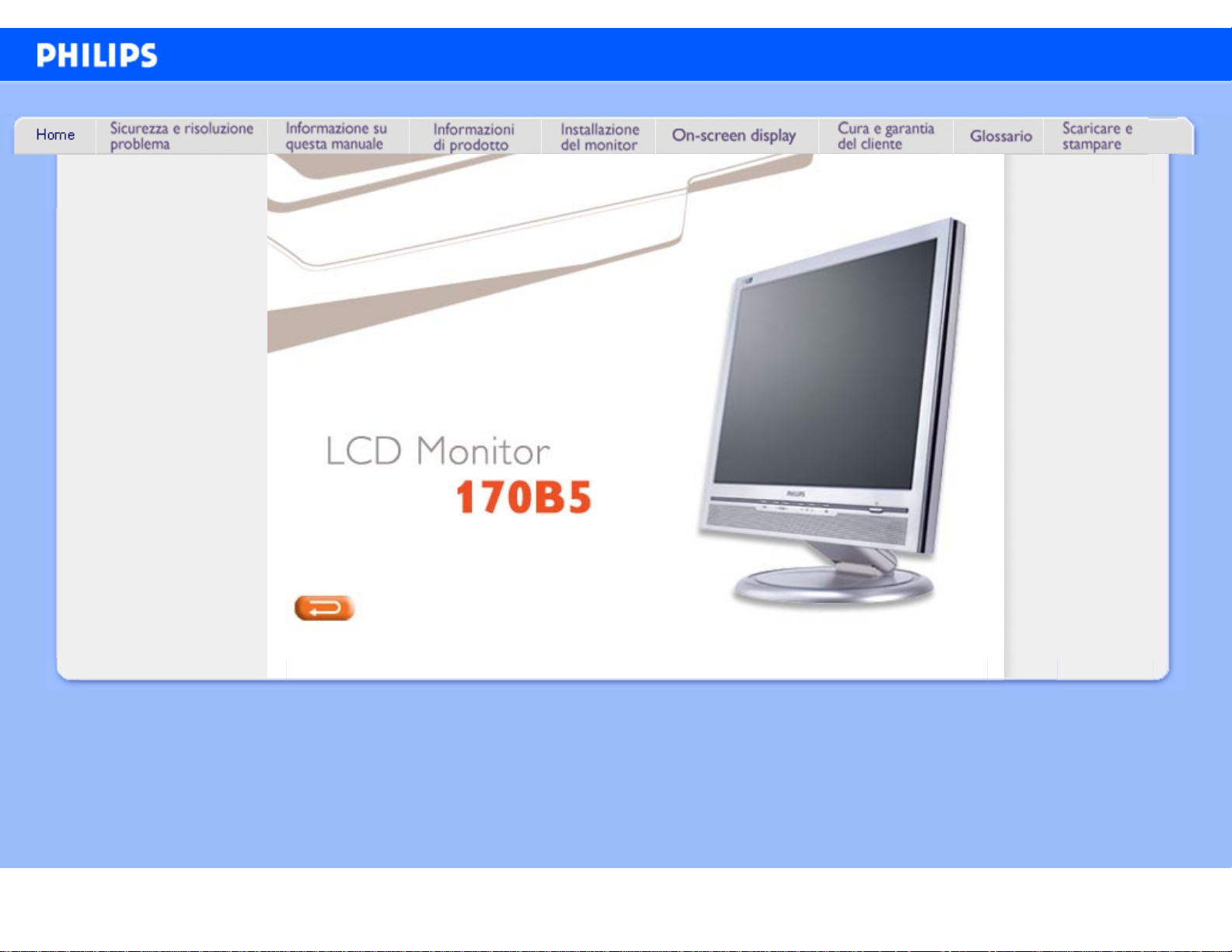
e-Manual
Philips LCD Monitor Electronic User’s Manual
file:///D|/My%20documents/dfu/W7/italian/170b5/index.htm6/8/2004 9:38:08 AM
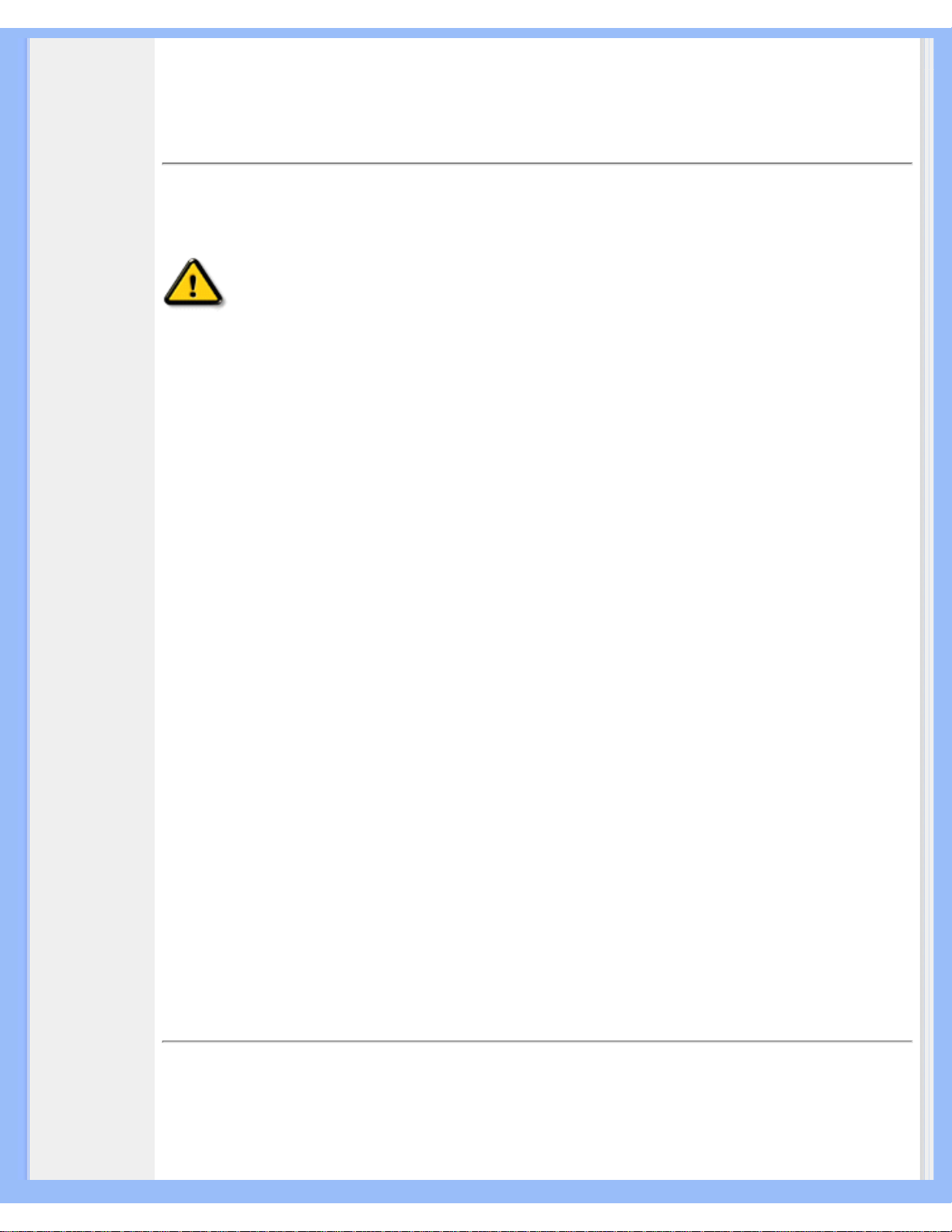
Sicurezza e Risoluzione Problemi
• Manutenzione
e precauzioni
di sicurezza
• Collocazione
delle
installazioni
• Domande
ricorrenti
• Risoluzione
dei problemi
• Informazioni
legali
• Ulteriori
informazioni
correlate
Sicurezza e Risoluzione Problemi
Manutenzione e precauzioni di sicurezza
PERICOLO: L’utilizzo di dispositivi, registrazioni o procedure differenti da
quelle specificate nelle presenti istruzioni possono esporre al rischio di corto
circuito, rischi elettrici e/o rischi meccanici.
Leggere e seguire le presenti istruzioni durante il collegamento e l’utilizzo del monitor del computer:
● Disconnettere il monitor in caso di non utilizzo prolungato.
● Disconnettere il monitor, se avete intenzione di pulirlo con un panno leggermente umido. È
invece sufficiente spegnere il monitor per spolverarlo con un panno asciutto. In ogni caso
non utilizzare mai alcol, solventi o liquidi a base di ammoniaca.
● Consultare un tecnico di servizio se il monitor non funziona normalmente seguendo le
istruzioni di questo manuale.
● Il coperchio dell’involucro dovrebbe essere aperto solo da personale tecnico qualificato.
● Tenere il monitor lontano dai raggi solari diretti, da stufe o altre fonti di calore.
● Rimuovere qualunque oggetto possa entrare nelle fessure di ventilazione ed ostruirle od
ostacolare l’adeguato raffreddamento dei componenti elettronici del monitor.
● Non ostruire i fori di ventilazione sull’involucro.
● Mantenere il monitor asciutto. Per evitare corto circuito non esporlo alla pioggia o ad
eccessiva umidità.
● Al momento di collegare il monitor, verificare che il cavo di alimentazione e le uscite siano
facilmente accessibili.
● Dopo avere spento il monitor staccando il cavo di alimentazione o il filo di alimentazione CC,
aspettare 6 secondi circa prima di collegare nuovamente il cavo di alimentazione o il filo CC
per il normale funzionamento.
● Al fine di evitare i rischi di corto circuito o di danni permanenti all’apparecchiatura, non
esporre il monitor alla pioggia o ad eccessiva umidità.
● IMPORTANTE: Attivare sempre uno screensaver durante l’utilizzo dell’applicazione. Se
un’immagine ad elevato contrasto resta visualizzata per un tempo prolungato, è possibile
che sul display rimanga una cosiddetta "immagine fantasma". Si tratta di un fenomeno
largamente conosciuto, provocato da un tipico difetto della tecnologia LCD. Tale immagine di
solito scompare gradualmente dopo avere disattivato l’alimentazione. Si noti che il problema
dell’immagine fantasma non è risolvibile e che pertanto non è coperto dalla garanzia.
Consultare un tecnico specializzato nel caso in cui il monitor non funzioni normalmente pur
seguendo le istruzioni operative di questo manuale.
TORNA ALL’ INIZIO DELLA PAGINA
Collocazione delle installazioni
● Evitare il calore ed il freddo eccessivo.
● Non conservare né utilizzare il monitor LCD in luoghi esposti al calore, ai raggi solari diretti o
file:///D|/My%20documents/dfu/W7/italian/170b5/SAFETY/SAFETY.HTM (1 of 2)6/8/2004 9:38:11 AM
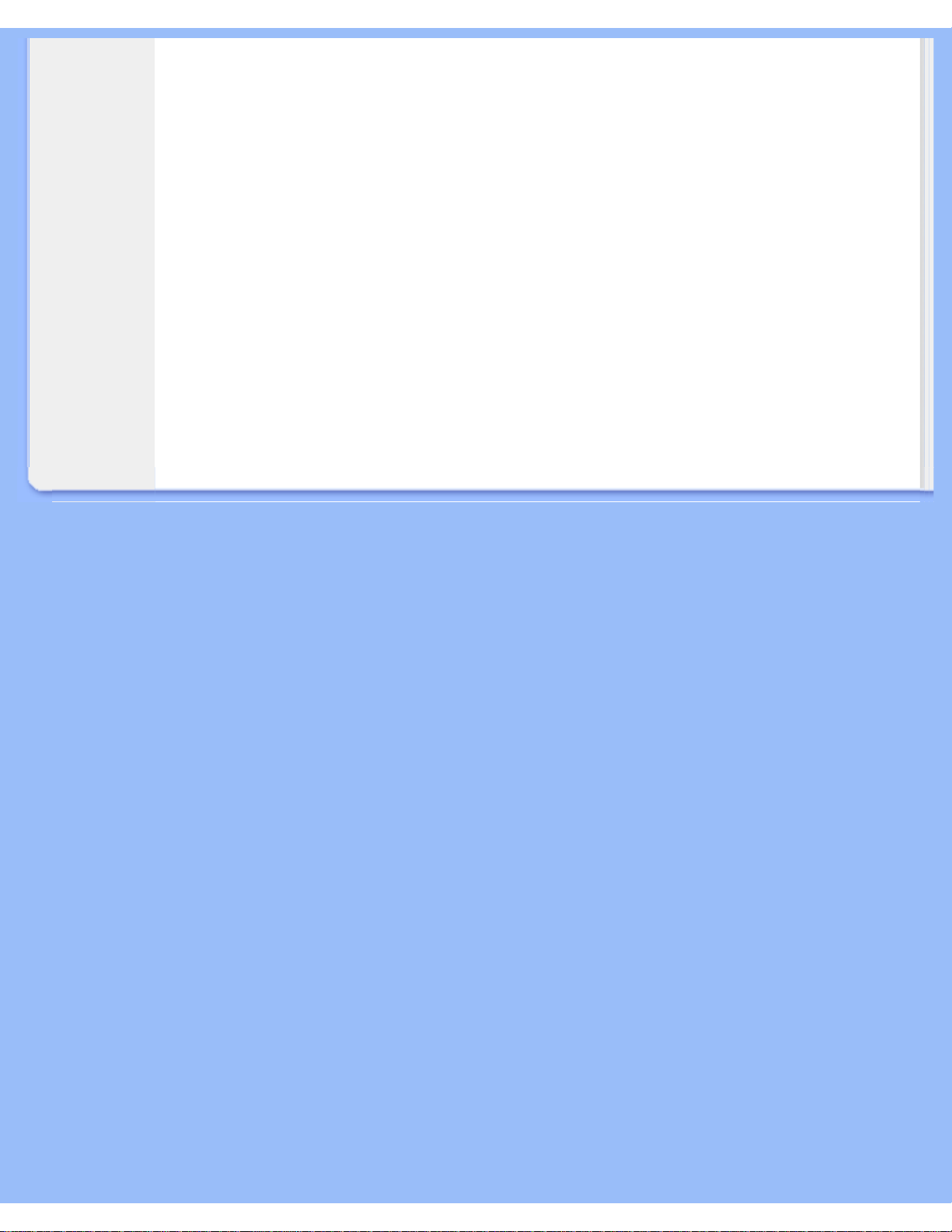
Sicurezza e Risoluzione Problemi
al freddo eccessivo.
● Non spostare il monitor LCD in ambienti con forti sbalzi di temperatura.
Scegliete una collocazione che rispetti i seguenti parametri di temperatura ed umidità.
❍ Temperatura: 5-40°C 41-104°F
❍ Umidità: 20-80% RH
● Non sottoporre il monitor LCD a serie vibrazioni o a forti urti. Non mettere il monitor LCD
all’interno del bagagliaio della vettura.
● Prestare la massima attenzione durante l’utilizzo ed il trasporto per evitare di danneggiare il
prodotto con urti o cadute.
● Non conservare né utilizzare il monitor LCD in luoghi ad alto tasso di umidità o
eccessivamente polverosi. Evitare accuratamente di versare o far penetrare acqua o altri
liquidi nel monitor LCD.
TORNA ALL’INIZIO DELLA PAGINA
file:///D|/My%20documents/dfu/W7/italian/170b5/SAFETY/SAFETY.HTM (2 of 2)6/8/2004 9:38:11 AM
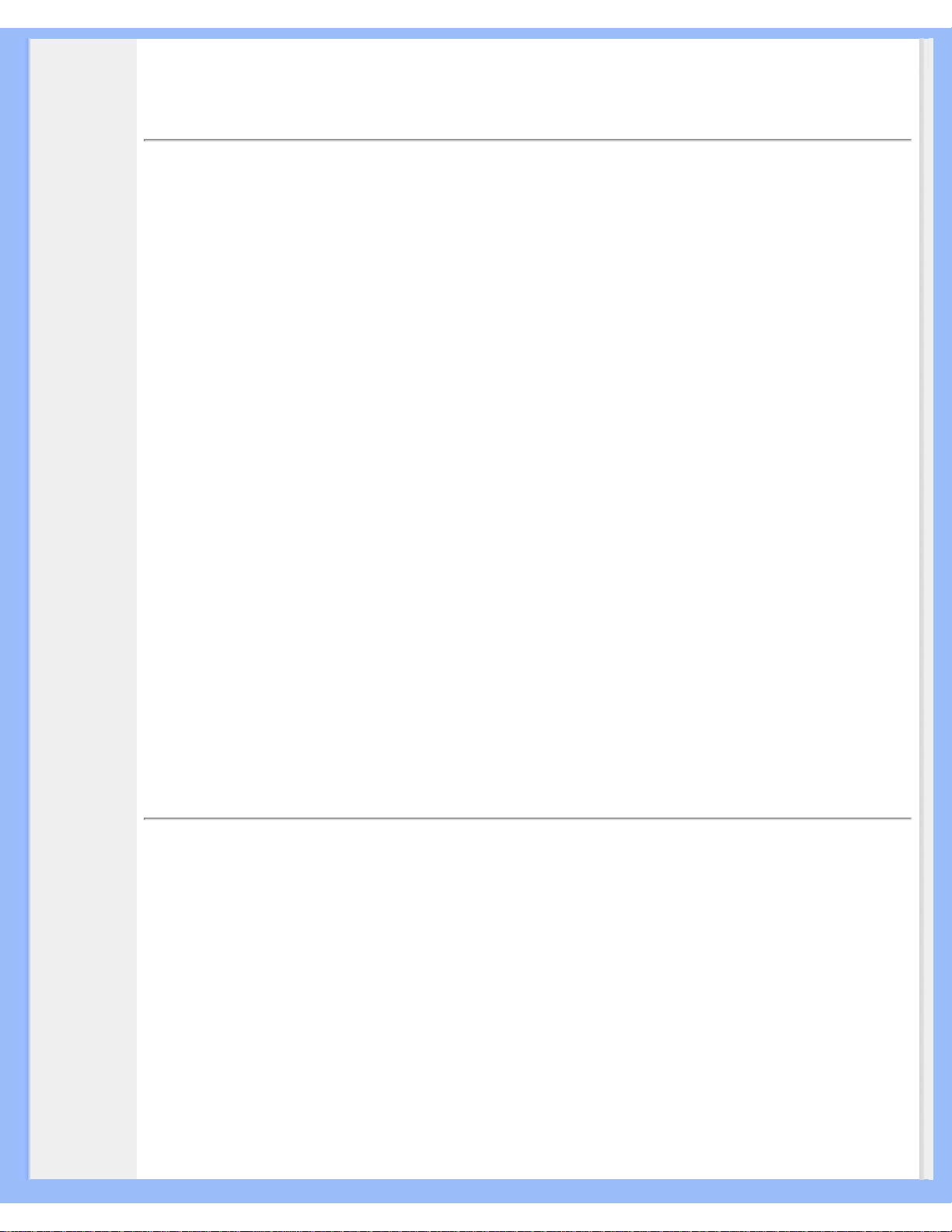
Informazione su Questa Manuale
• La guida
• Avvertenze
e legenda
Informazioni sul presente Manuale
La guida
Questa guida elettronica è stata concepita per chiunque faccia uso del monitor Philips LCD. Ne
descrive le prestazioni, il settaggio e il funzionamento e contiene altre informazioni utili. Il contenuto
di questa guida elettronica è identico a quello della versione stampata.
Indice delle sezioni:
● Informazioni sulla sicurezza e risoluzione dei problemi fornisce suggerimenti e soluzioni a
problemi di comune ricorrenza e altre informazioni utili.
● La sezione "La Guida" fornisce una visione generale delle informazioni contenute,
descrizione e spiegazione delle icone e ulteriore documentazione di riferimento.
● Descrizione del prodotto fornisce una visione generale delle prestazioni del monitor e delle
sue caratteristiche tecniche.
● Installazione del monitor descrive il processo di settaggio iniziale e una breve spiegazione
sull'uso del monitor.
● Display a Video fornisce informazioni sulla regolazione del settaggio del monitor.
● Servizio clienti e Garanzia contiene un elenco dei centri di assistenza Philips nel mondo e
numeri di telefono per assistenza in caso di emergenza e le informazioni relative alla
garanzia del vostro apparecchio.
● Glossario fornisce definizioni della terminologia tecnica.
● Opzioni di Download e Stampa trasferisce il presente manuale interamente sull'hard drive
del vostro computer, per facilitarne la consultazione.
TORNA ALL'INIZIO DELLA PAGINA
Avvertenze e legenda
La sezione che segue fornisce una descrizione di alcuni simboli convenzionalmente usati nel
presente documento.
Note, Attenzione e Avvertenze
Leggendo questa guida, incontrerete blocchi di testo accompagnati da specifiche icone e stampati
in grassetto o corsivo. Tali parti contengono note, note di attenzione o di avvertenza. Segue un
esempio d'uso:
file:///D|/My%20documents/dfu/W7/italian/170b5/ABOUT/ABOUT.HTM (1 of 2)6/8/2004 9:38:14 AM
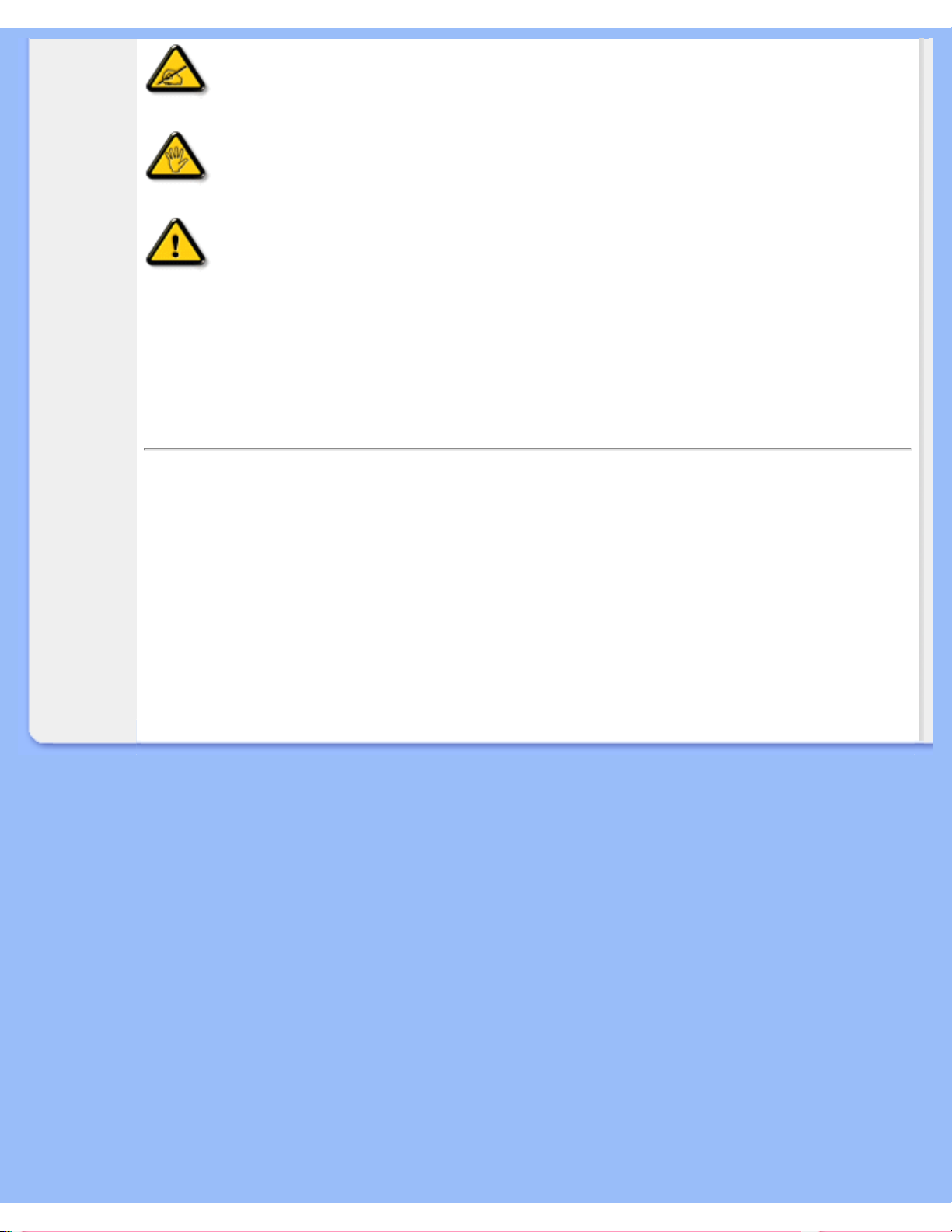
Informazione su Questa Manuale
NOTA: Questa icona indica informazioni e suggerimenti importanti che
potrebbero risultare utili per un utilizzo ottimale del vostro computer.
ATTENZIONE: Questa icona segnala indicazioni per evitare la possibilità di
danni al sistema o la perdita di dati.
AVVERTENZA: Questa icona indica la possibilità di danni personali e segnala
indicazioni per la prevenzione di detti problemi.
Alcune altre indicazioni di attenzione e avvertenza potrebbero presentarsi in formati diversi, e/o non
essere accompagnati della relativa icona. In tali casi, la presentazione specifica delle varie note è
conforme alle regolamentazioni locali.
TORNA ALL'INIZIO DELLA PAGINA
©2004 Koninklijke Philips Electronics N.V.
Diritti riservati. Si vietano riproduzione, copia, uso, alterazione, impiego, affitto, esposizione pubblica, trasmissione e/o
diffusione completa o parziale del presente prodotto, senza consenso scritto della Philips Electronics N.V.
file:///D|/My%20documents/dfu/W7/italian/170b5/ABOUT/ABOUT.HTM (2 of 2)6/8/2004 9:38:14 AM
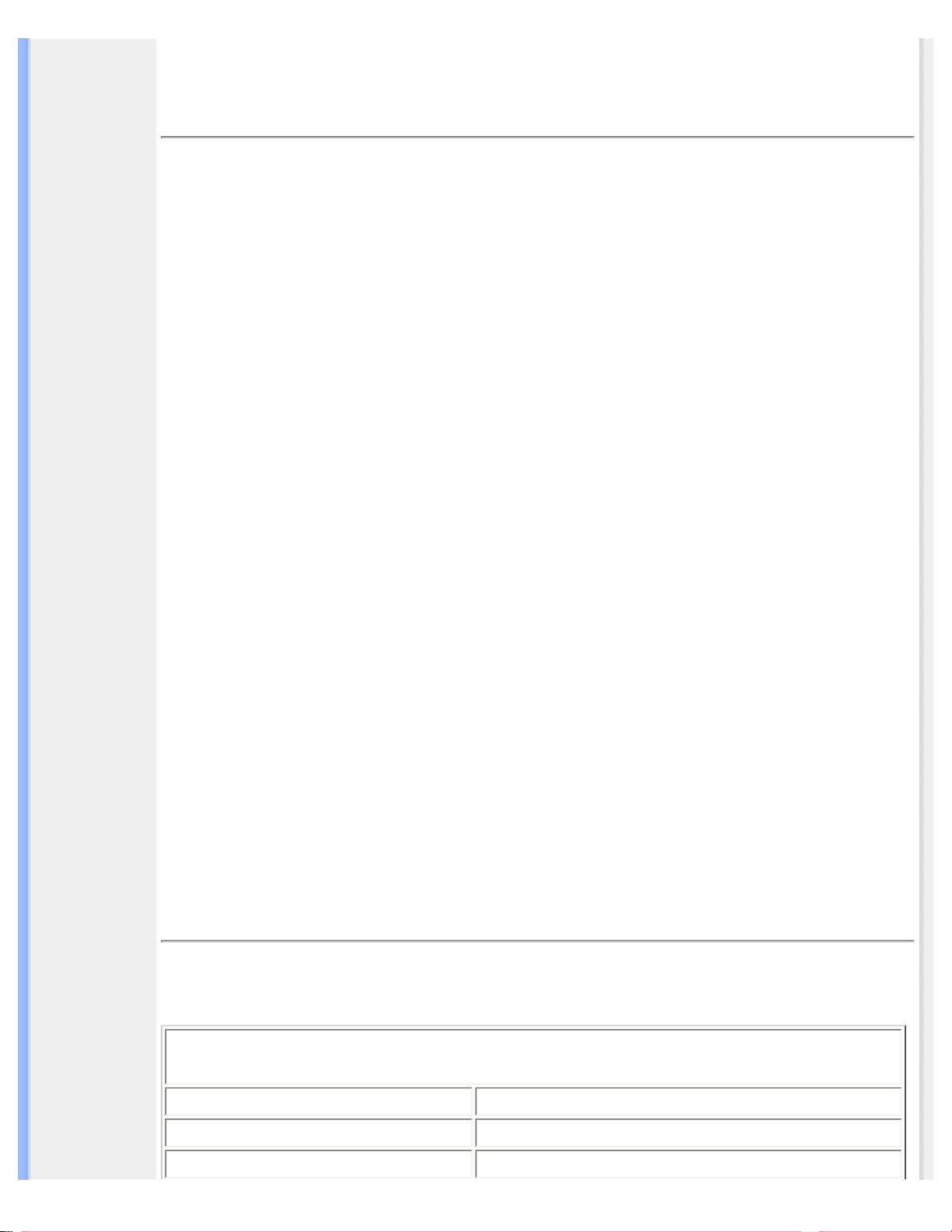
Informazioni sul Prodotto
• SmartManage
• Caratteristiche
del prodotto
• Specifiche
tecniche
• Risoluzione e
modalità
prestabilite
• Politica Philips
dei difetti dei
pixel
• Funzione
automatica di
risparmio
energetico
• Specifiche
fisiche
• Assegnazione
dei piedini
• Illustrazioni
del prodotto
• Funzioni di
regolazione
fisica
Informazioni sul Prodotto
Caratteristiche del prodotto
170B5
● Eccezionali prestazioni di visualizzazione
❍ Zero Bright Dot
TM
~ Tolleranza zero per i difetti dello schermo LCD - garantita
❍ Ridotti tempi di reazione ~ Per eseguire i processi più rapidamente
❍ SXGA, risoluzione 1280 x 1024 ~ Visualizzazione precisa dei colori da oltre 1.3
milioni di pixel
❍ Porta duale ~ Per segnali VGA e DVI con ingresso duale
❍ Predisposto sRGB ~ "What you see is what you get": quello che compare sullo
schermo è quello che vedrete sulla stampa
● Massimo comfort per la massima produttività
❍ Altoparlanti integrati da 4 W ~ con uscita fino a 2 W x 2 (massimo) e 32 W PMPO
❍ Altezza regolabile ~ Possibilità di regolare l'altezza per una posizione di
visualizzazione ideale.
❍ Orientamento e inclinazione dello schermo ~ Lo schermo si inclina e si orienta a
piacere
❍ Gestione dei cavi ~ Gestione intelligente dei cavi per mantenere ordinata la
postazione di lavoro
● La soluzione con il migliore rapporto qualità prezzo
❍ Ridotti consumi ~ Minori costi: riduzione dei consumi fino al 20% rispetto alla media
del settore
❍ Antifurto Kensington ~ Ulteriore sicurezza per impedire che il monitor venga rubato
● Eccezionale comodità
❍ Alimentatore integrato ~ Alimentatore inserito nel monitor
❍ Foro di montaggio VESA ~ Schema di montaggio VESA per una facile installazione
a muro del display
❍ FlexiHolder ~ Maggiore efficienza grazie al supporto flessibile per schede, fotografie
e appunti
TORNA ALL'INIZIO DELLA PAGINA
Specifiche tecniche*
PANNELLO LCD
• Tipo LCD TFT
• Dimensioni schermo 17"/43,2 cm diagonale
• Dimensione del pixel 0,264 x 0,264 mm
file:///D|/My%20documents/dfu/W7/italian/170b5/PRODUCT/PRODUCT.HTM (1 of 8)6/8/2004 9:38:18 AM
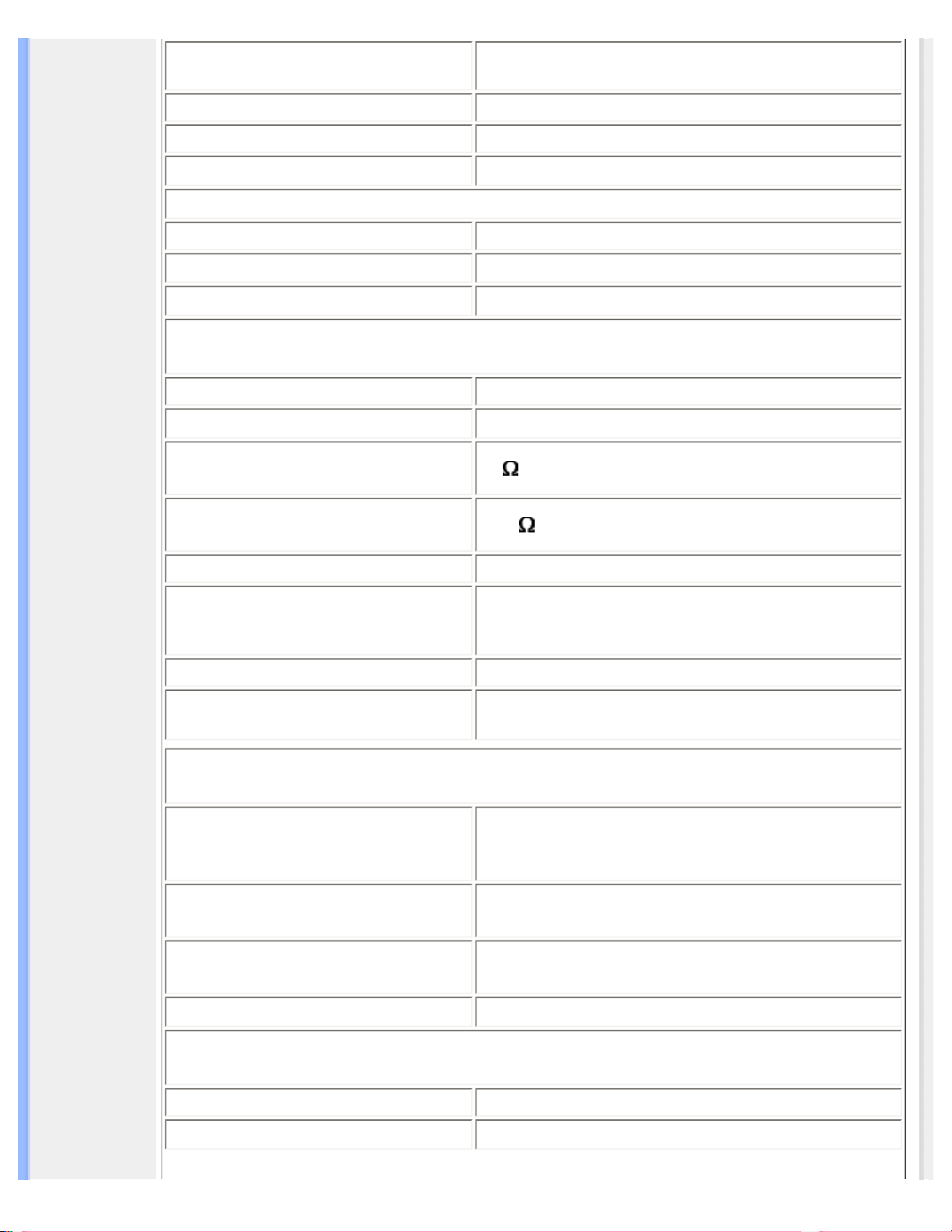
Informazioni sul Prodotto
• Tipo di pannello LCD
1280 x 1024 pixel Banda verticale R.G.B.
Durezza polarizzatore antiriflesso
• Area effettiva di visualizzazione 337,9 x 270,3 mm
• Colori del display Colori 16M
SCANSIONE
Refresh rate verticale 56 Hz-76 Hz
Frequenza orizzontale
30 kHz-82 kHz
VIDEO
• Frequenza dei punti video 135 MHz
• Impedenza di entrata
- Video
75
-Sincronizzazione
2.2K
• Livelli del segnale di entrata 0.7 Vpp
• Segnale di entrata di
sincronizzazione
Sincronizzazione separata
Sincronizzazione composta
Sincronizzazione sul verde
• Polarità di sincronizzazione Positiva e negativa
• Interfaccia video
Ingresso duale: D-Sub (analogico) e DVI-D (digitale)
disponibili e selezionabili dell'utente.
Audio
• Altoparlante
Audio stereo 4W (2W/canale RMSx2, 300 Hz-13 kHz,
16 ohm, PMPO 32 Watt)
• Connettore cuffie Mini jack da 3,5 mm
• Connettore segnale di ingresso Mini jack da 3,5 mm
CARATTERISTICHE OTTICHE
• Rapporto di contrasto 450:1 (tip.)
• Luminosità
250 cd/m
2
(tip.)
file:///D|/My%20documents/dfu/W7/italian/170b5/PRODUCT/PRODUCT.HTM (2 of 8)6/8/2004 9:38:18 AM
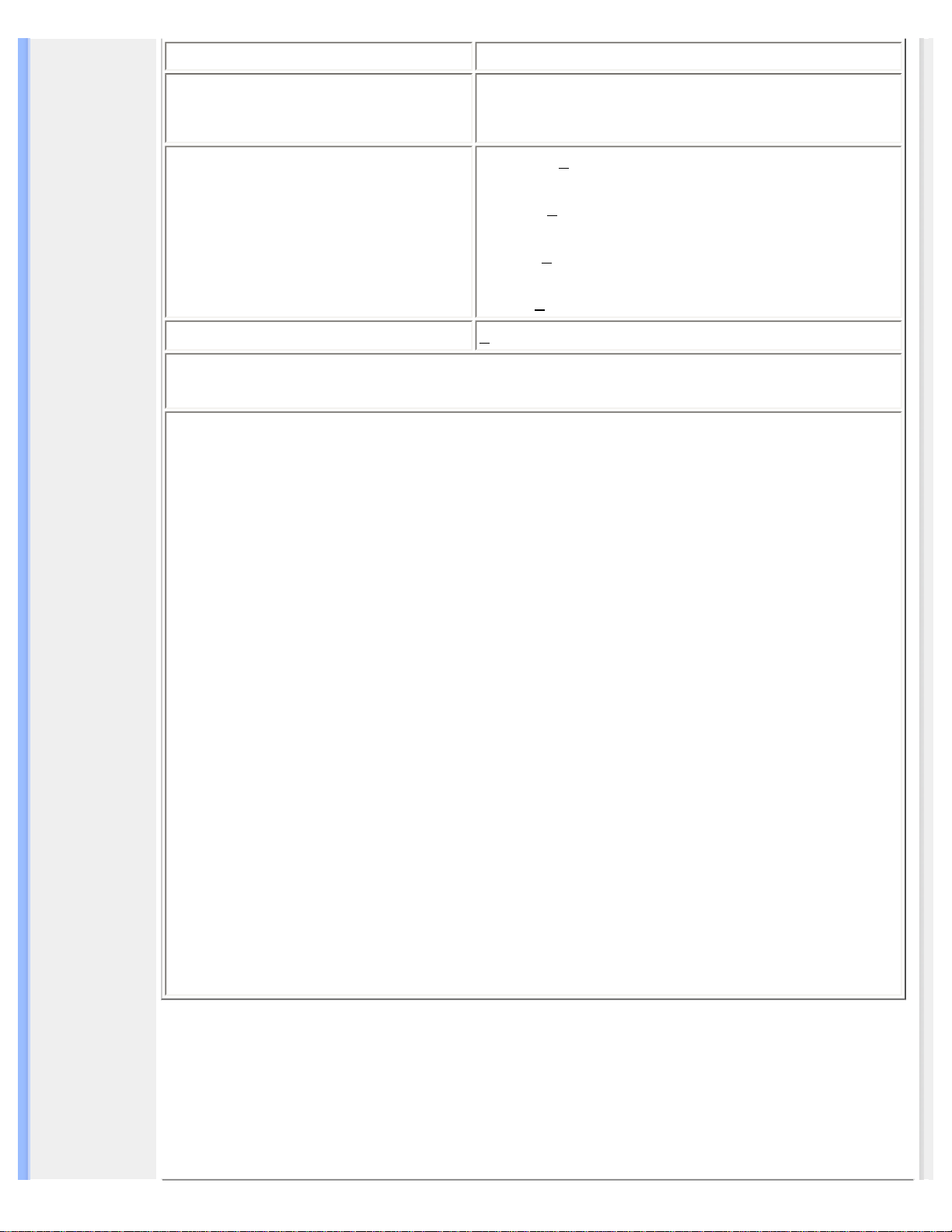
Informazioni sul Prodotto
• Posizione di massimo contrasto a ore 6
• Cromaticità bianca
x: 0,283 y: 0,297 (a 9300° K)
x: 0,313 y: 0,329 (a 6500° K)
x: 0,313 y: 0,329 (a sRGB)
• Angolo di visualizzazione (C/R >5)
Superiore >65° (tip.)
Inferiore >75° (tip.)
Sinistro >80° (tip.)
Destro >80° (tip.)
• Tempo di risposta
< 16 ms (tip.)
sRGB
sRGB è uno standard per assicurare il corretto scambio dei colori tra dispositivi diversi (ad
esempio, fotocamere digitali, monitor, stampanti, scanner ecc.).
Utilizzando uno spazio colore unificato standard, sRGB facilita la corretta visualizzazione sul
monitor Philips abilitato sRGB di immagini registrate con un dispositivo compatibile. In questo
modo i colori sono calibrati e l'utente può essere certo dell'esatta riproduzione cromatica dei
colori a video.
Per l'impiego della modalità sRGB è fondamentale impostare la luminosità e il contrasto del
monitor, nonché la gamma cromatica a un valore predefinito.
Quindi, è importante selezionare l'impostazione sRGB nell'OSD del monitor.
A questo scopo, aprire l'OSD premendo il pulsante OK nella parte anteriore del monitor. Usare
la freccia verso il basso per passare alla funzione Adjust Color (Regolazione colore) e premere
nuovamente OK. Quindi, premere la freccia verso il basso per passare a sRGB e premere OK
un’altra volta.
Uscire da OSD.
In seguito, non modificare l'impostazione di luminosità e contrasto del monitor. In caso
contrario, il monitor uscirà dalla modalità sRGB e passerà all'impostazione di temperatura
colore di 6.500 K.
Per maggiori informazioni visitare il sito: www.srgb.com
* Queste informazioni sono soggette a cambiamenti senza preavviso.
TORNA ALL'INIZIO DELLA PAGINA
file:///D|/My%20documents/dfu/W7/italian/170b5/PRODUCT/PRODUCT.HTM (3 of 8)6/8/2004 9:38:18 AM
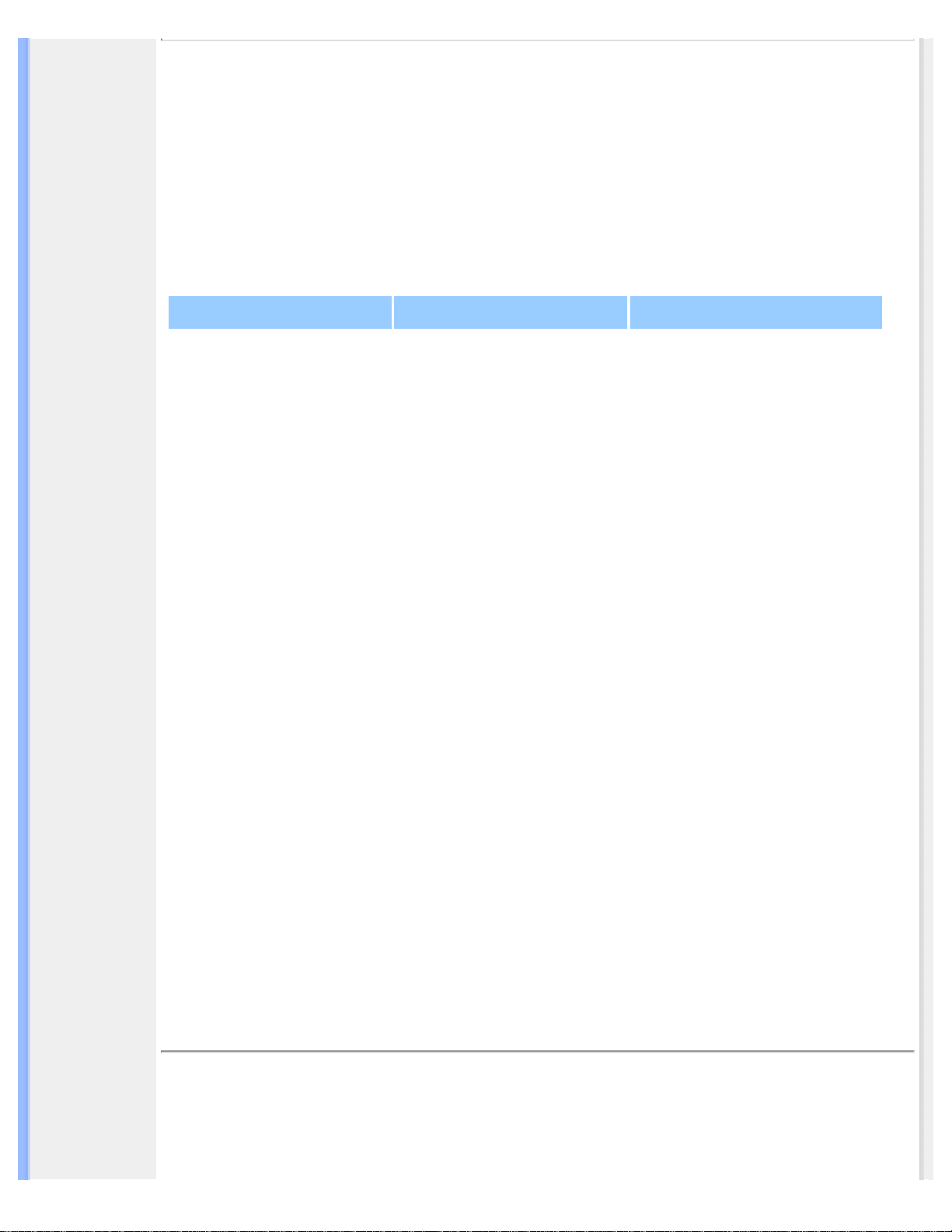
Informazioni sul Prodotto
Risoluzione e modalità prestabilite
• Massima 1280 x 1024 a 75Hz
• Consigliata 1280 x 1024 a 60Hz
33 modalità
definibili dall'utente
15 modalità prestabilite in fabbrica:
H. freq (kHz)
Risoluzione V. freq (Hz)
31,5 640*350 70
31,5 720*400 70
31,5 640*480 60
35,0 640*480 67
37,5 640*480 75
35,2 800*600 56
37,9 800*600 60
46,9 800*600 75
49,7 832*624 75
48,4 1024*768 60
60,0 1024*768 75
69,0 1152*870 75
71,8 1152*900 76
63,9 1280*1024 60
80,0 1280*1024 75
TORNA ALL'INIZIO DELLA PAGINA
Funzione automatica di risparmio energetico
Se si dispone del software o della scheda di visualizzazione di conformità DPMS VESA installata
nel computer, il monitor può automaticamente ridurre il consumo di energia quando non è in uso.
file:///D|/My%20documents/dfu/W7/italian/170b5/PRODUCT/PRODUCT.HTM (4 of 8)6/8/2004 9:38:18 AM
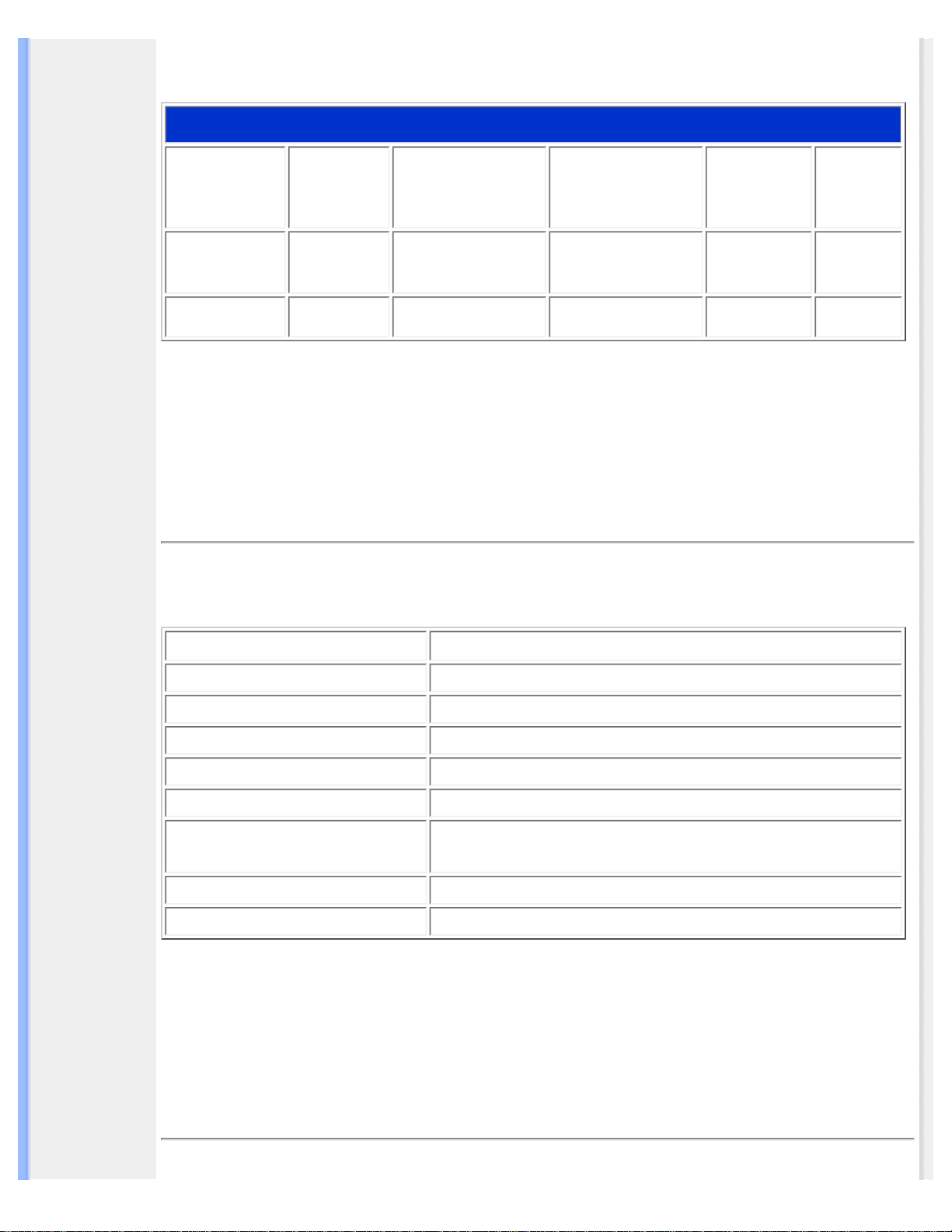
Informazioni sul Prodotto
Nel caso di immissione dalla tastiera, dal mouse o da un altro dispositivo di immissione, il monitor
si "sveglia" automaticamente. Le tabelle che seguono mostrano il consumo di energia e i segnali
della funzione atuomatica di risparmio energetico.
Definizione gestione di energia
Modalità
VESA
Video
Sincronizzazione H Sincronizzazione V Energia
usata
Colore
del LED
ACCESO Attivo Sì Sì
< 40 W
(tip.)
Verde
SPENTO Blank No No < 1 W Ambra
Questo monitor è conforme alle norme di ENERGY STAR
®
. PHILIPS, come partner di
ENERGY STAR
®
, ha determinato che questo prodotto è conforme alle direttive sul
rendimento energetico stabilite da
ENERGY STAR
®
.
TORNA ALL'INIZIO DELLA PAGINA
Specifiche fisiche
• Dimensioni (L x A x P)
375 x 376 x 210 mm (nella posizione piè bassa)
• Peso 6 kg
• Inclinazione/Orienta -5°~25° /+ -125°
• Campo di regolazione altezza 70 mm
• Alimentazione 100 — 240 Vca, 50/60 Hz
• Consumo di energia 40 W* (tip.)
• Temperatura
5°C a 40°C (di esercizio)
-20°C a 60°C (di magazzinaggio)
• Umidità relativa da 20% a 80%
• Sistema MTBF 50.000 ore (compreso CCFL 40 K ore)
*Queste informazioni sono soggette a cambiamenti senza preavviso
*Risoluzione 1280 x 1024, dimensione, luminosità max., contrasto 50%, 9300° K, configurazione
del bianco totale, senza Audio/USB.
TORNA ALL'INIZIO DELLA PAGINA
file:///D|/My%20documents/dfu/W7/italian/170b5/PRODUCT/PRODUCT.HTM (5 of 8)6/8/2004 9:38:18 AM
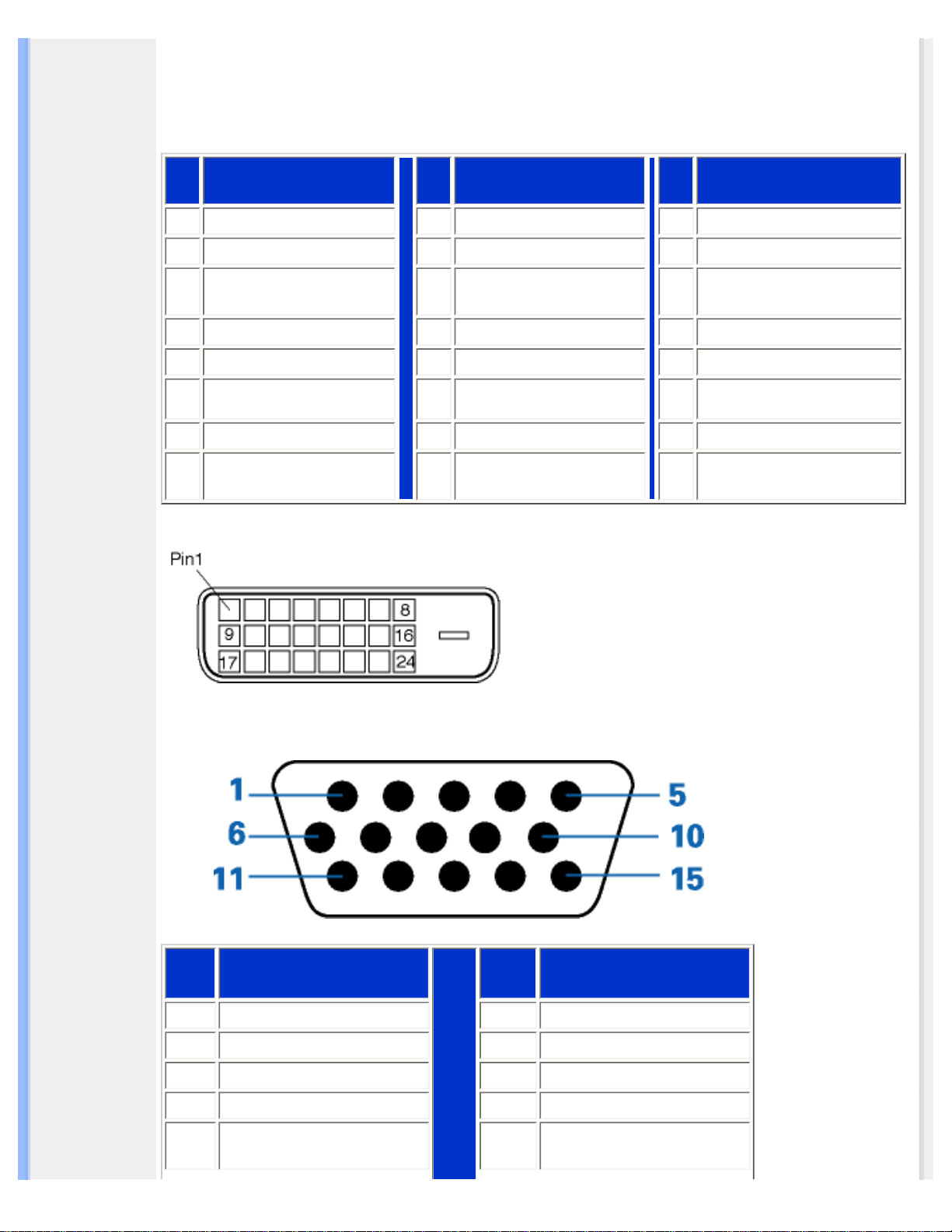
Informazioni sul Prodotto
Assegnazione dei piedini di segnale
Il connettore soltanto digitale contiene 24 contatti di segnale organizzati in tre file di otto contatti.
La configurazione dei pin segnale è elencata nella tabella seguente.
Pin
N.
Configurazione segnale
Pin
N.
Configurazione segnale
Pin
N.
Configurazione segnale
1 Dati TMDS 2- 9 Dati TMDS 1-
17
Dati TMDS 0-
2 Dati TMDS 2+ 10 Dati TMDS 1+
18
Dati TMDS 0+
3
Dati TMDS schermo
2/4
11
Dati TMDS schermo
1/3
19
Dati TMDS protezione
0/5
4
Nessuna connessione
12
Nessuna connessione 20 Nessuna connessione
5
Nessuna connessione
13
Nessuna connessione 21 Nessuna connessione
6 DDC clock 14 Alimentazione +5 V
22
TMDS protezione clock
7 DDC dati 15 Terra (+5V)
23
TMDS clock+
8 Nessuna connessione
16
Rilevamento
connessione a caldo
24
TMDS clock-
Connettore a 15-pin D-sub (maschio) del cavo segnale :
N.
Pin
Assegnazione
N. Pin
Assegnazione
1
Ingresso video rosso
9
+5V
2
Ingresso video verde/SOG
10
Terra logica
3
Ingresso video blu
11
Terra
4
Sense (GND)
12
Linea dati seriale (SDA)
5
Rilevamento connessione
a caldo
13
Sinc oriz. / H+V
file:///D|/My%20documents/dfu/W7/italian/170b5/PRODUCT/PRODUCT.HTM (6 of 8)6/8/2004 9:38:18 AM
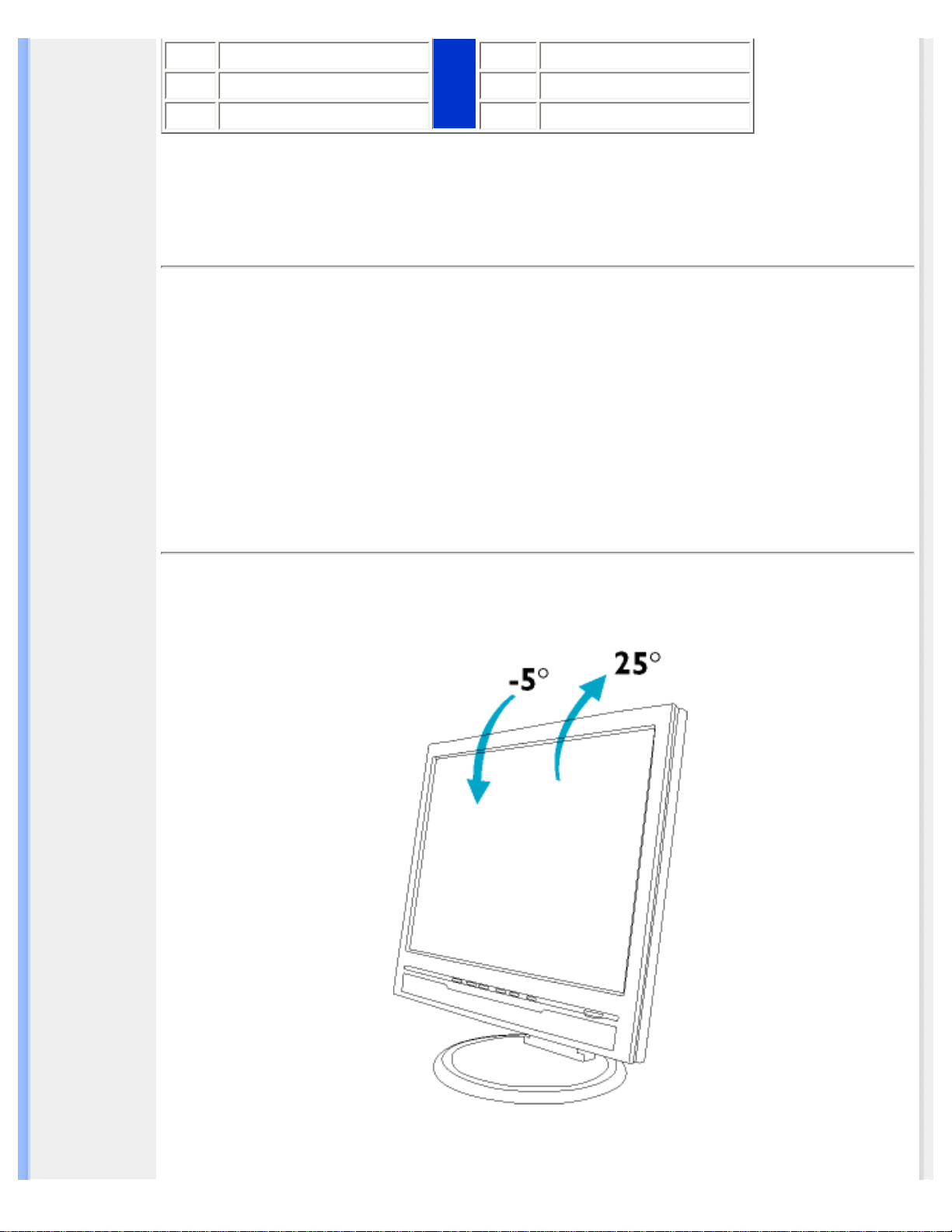
Informazioni sul Prodotto
6
Terra video rossa
14
Sinc vert. (VCLK for DDC)
7
Terra video verde
15
Linea clock dati (SCL)
8
Terra video blu
TORNA ALL'INIZIO DELLA PAGINA
Illustrazioni del prodotto
Seguire i link per visualizzare le varie illustrazioni del monitor e dei suoi componenti.
Descrizione del prodotto in vista anteriore
TORNA ALL'INIZIO DELLA PAGINA
Funzione di regolazione fisica
1) Inclinazione
file:///D|/My%20documents/dfu/W7/italian/170b5/PRODUCT/PRODUCT.HTM (7 of 8)6/8/2004 9:38:18 AM
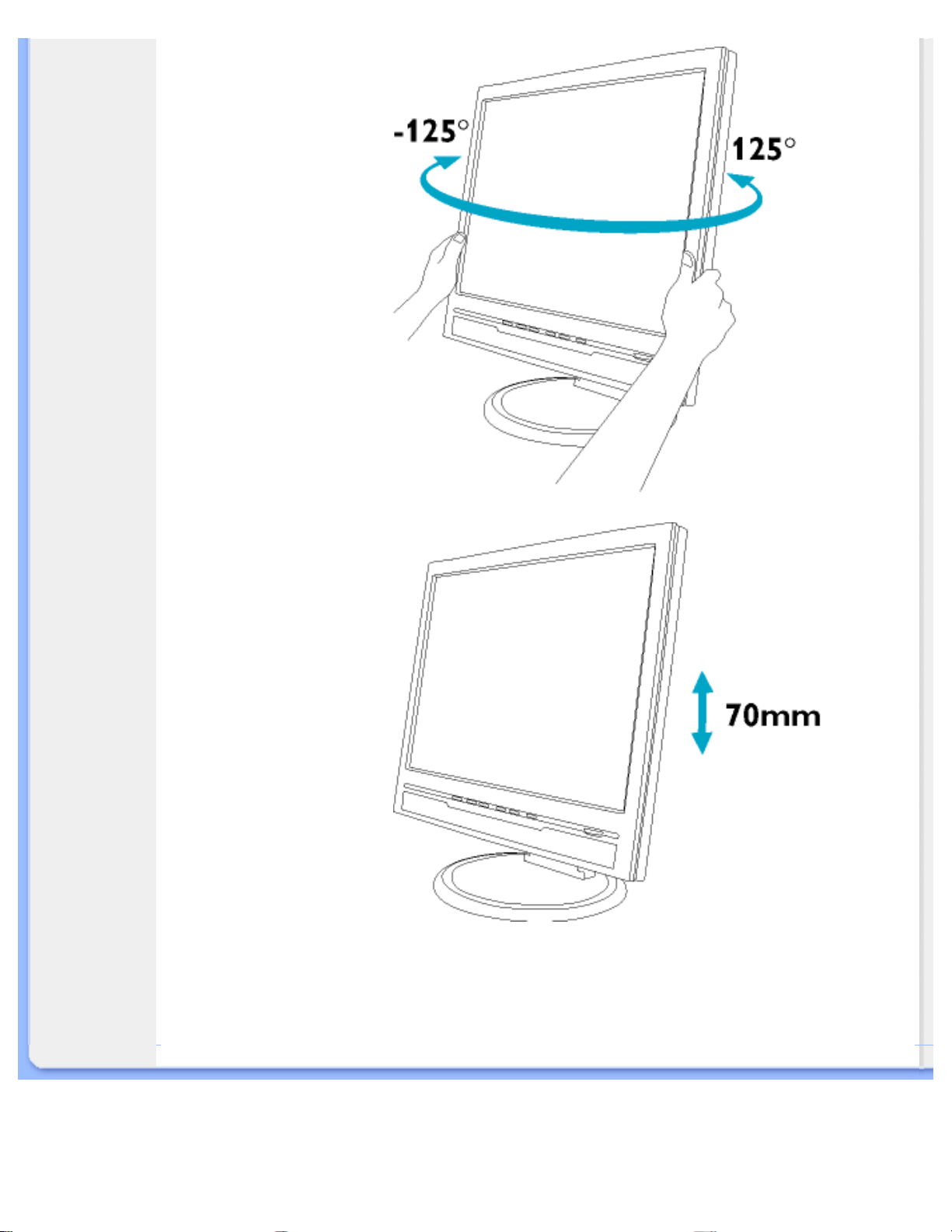
Informazioni sul Prodotto
2) Orientamento
3) Regolazione altezza
TORNA ALL'INIZIO DELLA PAGINA
file:///D|/My%20documents/dfu/W7/italian/170b5/PRODUCT/PRODUCT.HTM (8 of 8)6/8/2004 9:38:18 AM
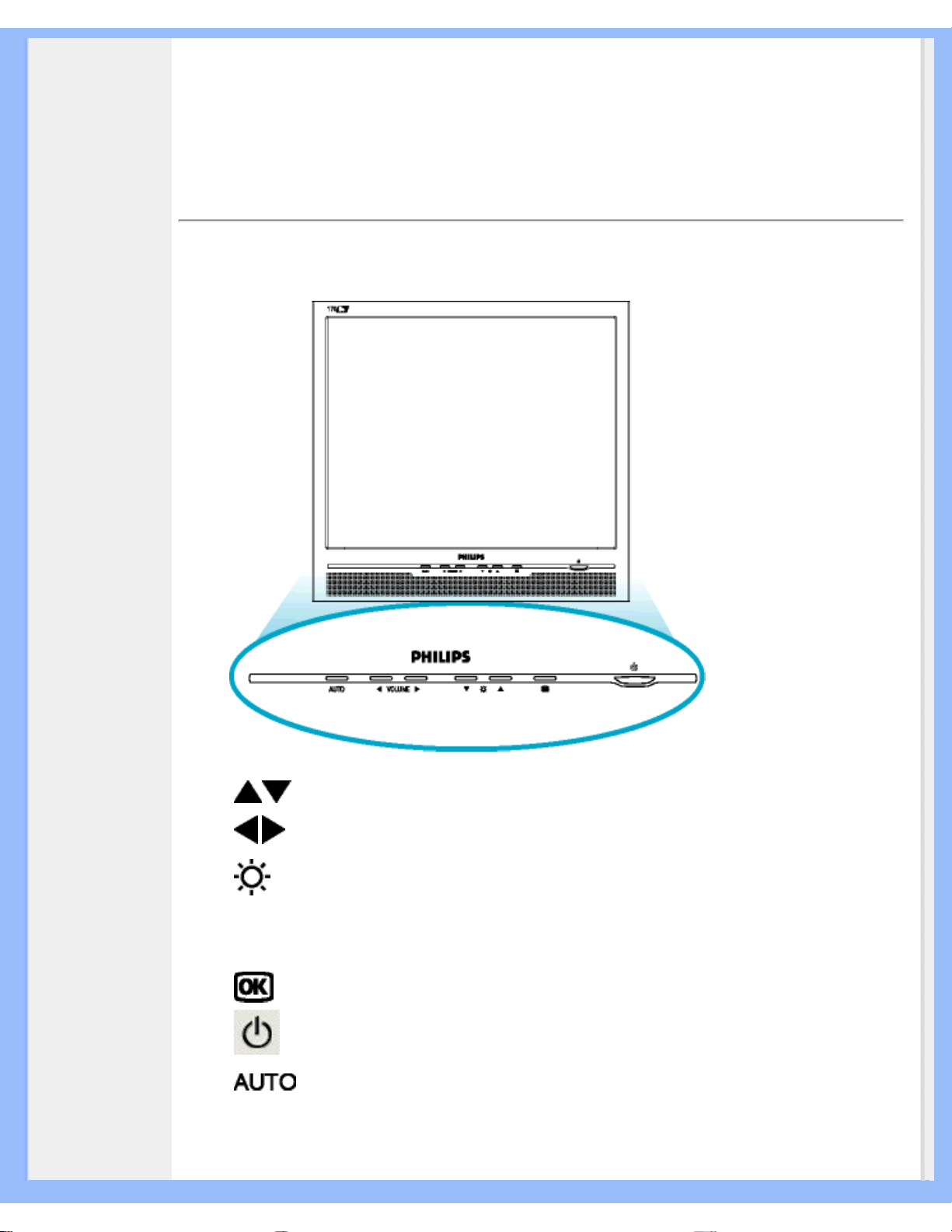
Installazione del Monitor LCD
•
Descrizione
dell'apparecchio,
vista frontale
•
Collegamento al
PC
• Il basamento
• Introduzione
•
Ottimizzare le
prestazioni
Installazione del Monitor LCD
Descrizione dell'apparecchio, vista frontale
Utilizzare i tasti SU e GIÙ per regolare i comandi OSD del monitor.
Anche i tasti SINISTRA e DESTRA, come i tasti SU e GIÙ, servono
a regolare i comandi OSD del monitor.
Pulsante per la luminosità (BRIGHTNESS). I comandi per la
luminosità appaiono premendo i tasti SU e GIÙ.
VOLUME
Tasto di scelta rapida VOLUME. Se si premono i pulsanti freccia
SINISTRA e DESTRA, compaiono i comandi per la regolazione del
VOLUME.
Premere OK per passare ai comandi OSD.
Il tasto POWER serve ad accendere il monitor.
Controllo automatico della posizione orizzontale e verticale, della
fase e della messa in punto dell'orologio.
file:///D|/My%20documents/dfu/W7/italian/170b5/INSTALL/INSTALL.HTM (1 of 3)6/8/2004 9:38:23 AM
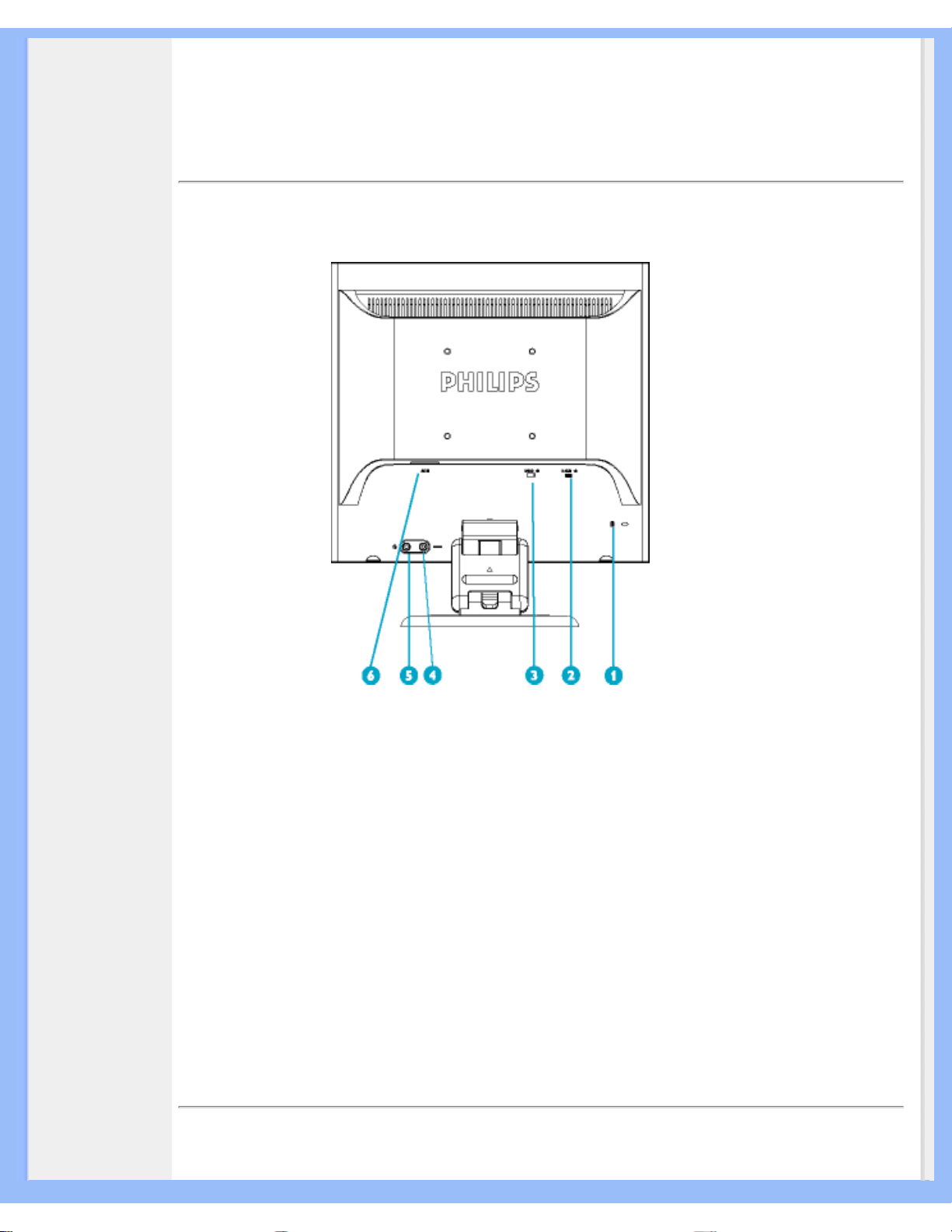
Installazione del Monitor LCD
TORNA ALL'INIZIO DELLA PAGINA
Vista Posteriore
1
Sistema antifurto Kensington
2
Ingresso VGA
3
Ingresso DVI-D
4
Ingresso audio PC
5
Jack cuffie
6
Ingresso alimentazione in c.a.
TORNA ALL'INIZIO DELLA PAGINA
Ottimizzare le prestazioni
file:///D|/My%20documents/dfu/W7/italian/170b5/INSTALL/INSTALL.HTM (2 of 3)6/8/2004 9:38:23 AM
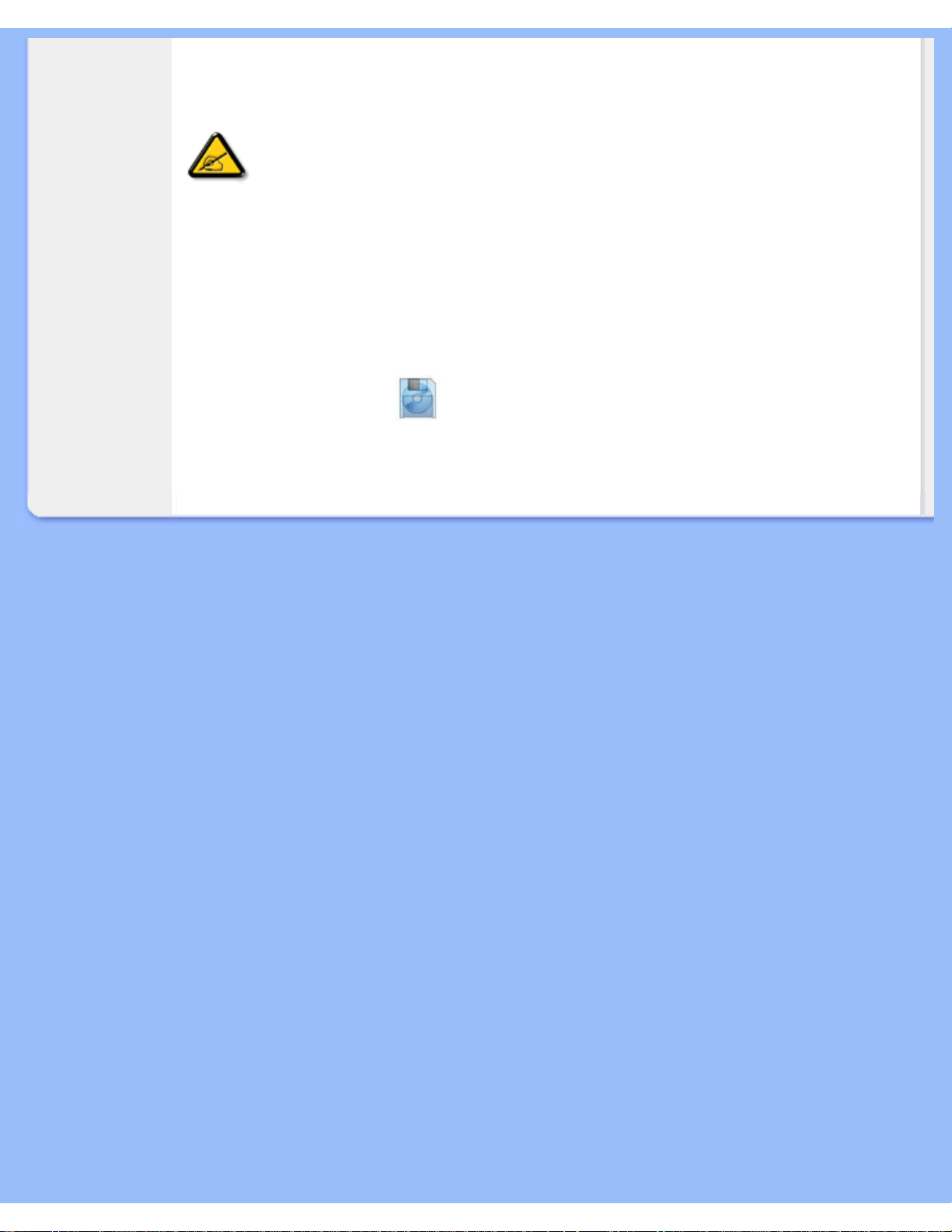
Installazione del Monitor LCD
● Per prestazioni ottimali, accertarsi che il settaggio del monitor sia come segue: 1280x1024,
60Hz.
Nota: E' possibile verificare le impostazioni correnti del display premendo
una volta il pulsante "OK". Entrare nella sezione relativa alle Informazioni
relative al prodotto. La modalità corrente del display ù indicata alla voce
RISOLUZIONE.
● Il presente CD contiene un programma studiato appositamente per ottenere le migliori
prestazioni dal vostro monitor. Quindi, seguire a passo a passo le istruzioni dettagliate
fornite dal programma per l'installazione di Flat Panel Adjust (FP Adjust). Fare clic sul link
apposito per avere ulteriori informazioni relative a tale programma.
Informazioni relative a
FP_setup04.exe
TORNA ALL'INIZIO DELLA PAGINA
file:///D|/My%20documents/dfu/W7/italian/170b5/INSTALL/INSTALL.HTM (3 of 3)6/8/2004 9:38:23 AM
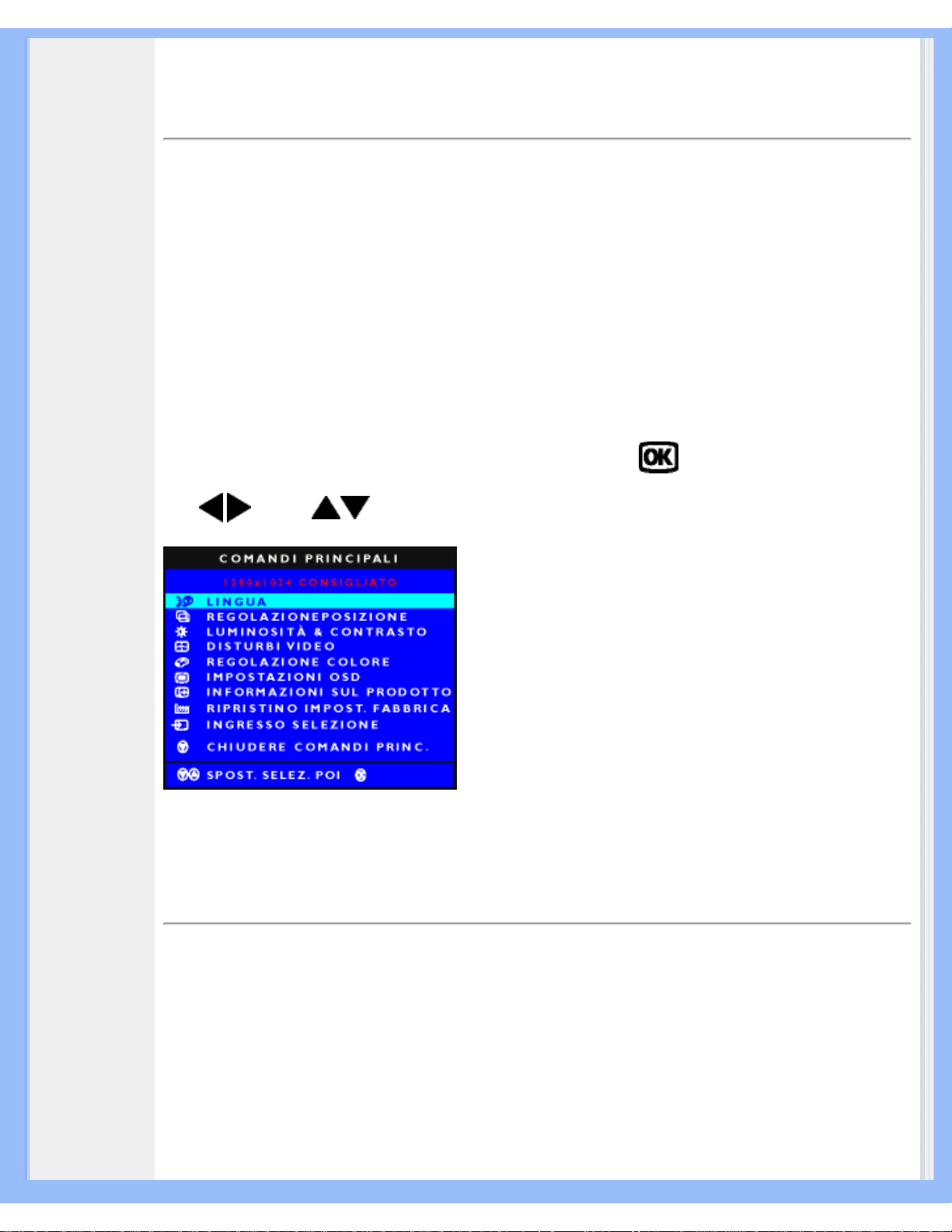
On-Screen Display
• Descrizione
della
presentazione
sullo schermo
• Struttura OSD
Presentazione Sullo Schermo (OSD)
Descrizione dei comandi OSD
Che cosa sono i comandi OSD?
Questa funzione è presente in tutti i monitor Philips LCD e consente all'utente di regolare lo
schermo del monitor direttamente seguendo le istruzioni visualizzate in una finestra sullo schermo.
L'interfaccia utente rende l'uso del monitor molto semplice e accessibile.
Istruzioni di base per i tasti dei comandi.
Sui comandi anteriori del monitor, una volta premuto il pulsante
, appare la finestra dei
comandi principali sull'OSD e si può iniziare a regolare le varie funzioni del monitor. Utilizzare i
tasti
oppure per le varie regolazioni desiderate.
TORNA ALL'INIZIO DELLA PAGINA
Struttura OSD
Segue un'illustrazione generale della struttura dei comandi OSD. Questa può essere utilizzata
come riferimento quando in seguito si lavorerà sulle diverse regolazioni.
Ingresso segnali analogici :
file:///D|/My%20documents/dfu/W7/italian/170b5/OSD/OSDDESC.HTM (1 of 3)6/8/2004 9:38:26 AM
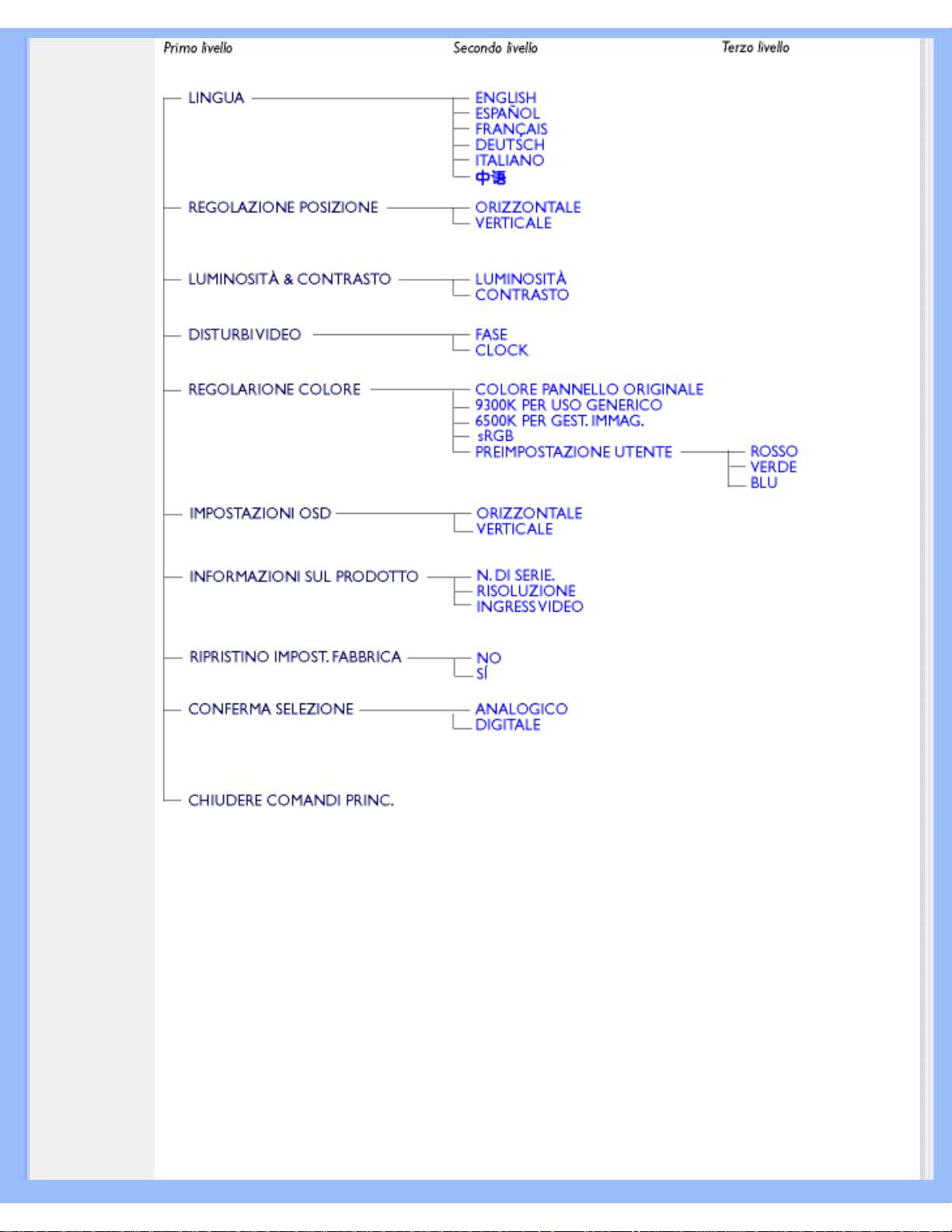
On-Screen Display
Ingresso segnali digitali:
file:///D|/My%20documents/dfu/W7/italian/170b5/OSD/OSDDESC.HTM (2 of 3)6/8/2004 9:38:26 AM
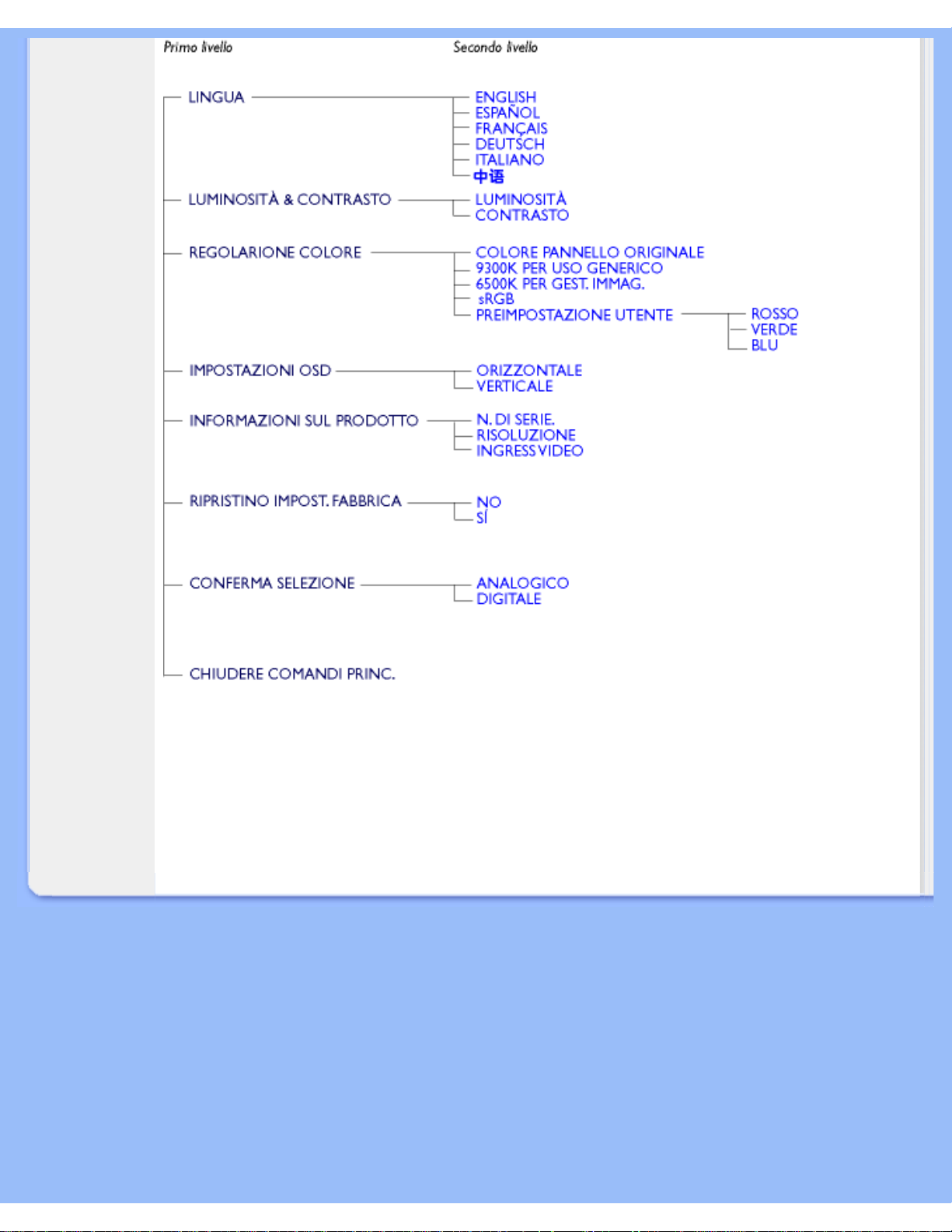
On-Screen Display
TORNA ALL'INIZIO DELLA PAGINA
file:///D|/My%20documents/dfu/W7/italian/170b5/OSD/OSDDESC.HTM (3 of 3)6/8/2004 9:38:26 AM
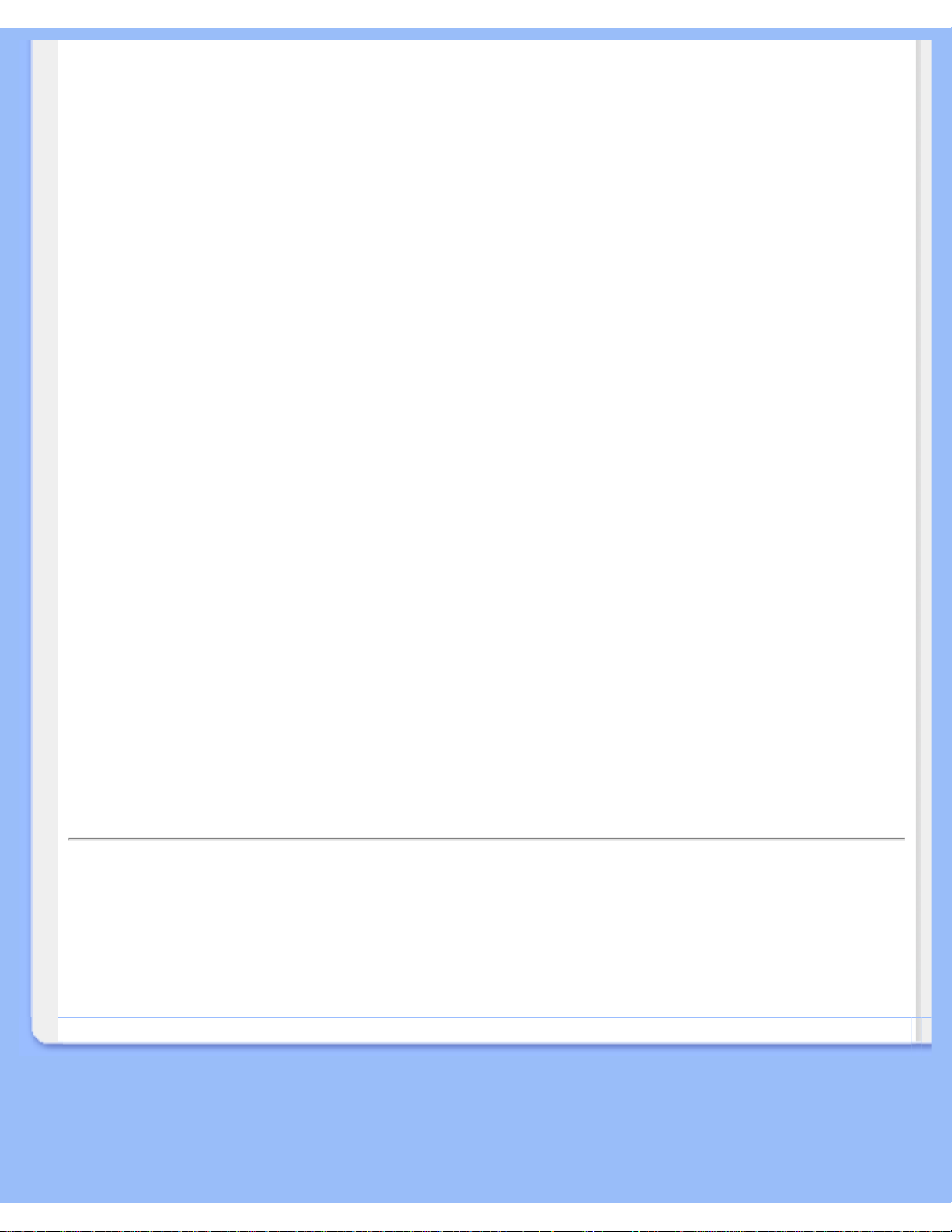
Assistenza Clienti e Garanzia
Assistenza Clienti e Garanzia
SELEZIONARE IL PROPRIO PAESE / REGIONE PER LEGGERE LA GARANZIA
VIGENTE:
EUROPA OCCIDENTALE: Austria • Belgio • Cipro • Danimarca • Francia • Germania •
Grecia • Finlandia • Irlanda • Italia • Lussemburgo • Olanda • Norvegia • Portogallo • Svezia
• Svizzera • Spagna • Regno Unito
EUROPA ORIENTALE: Repubblica Ceca • Polonia • Russia • Slovacchia • Slovenia •
Turchia • Ungheria
AMERICA LATINA: Antille • Argentina • Brasile • Cile • Colombia • Messico • Paraguay •
Perù • Uruguay • Venezuela
NORD AMERICA: Canada • USA
PACIFICO: Australia • Nuova Zelanda
ASIA: Bangladesh • Cina • Corea • Giappone • Filippine • Hong Kong • India • Indonesia •
Malesia • Pakistan • Singapore • Tailandia • Taiwan
AFRICA: Marocco • Sud Africa
MEDIO ORIENTE: Dubai • Egitto
file:///D|/My%20documents/dfu/W7/italian/warranty/warranty.htm6/8/2004 9:38:28 AM
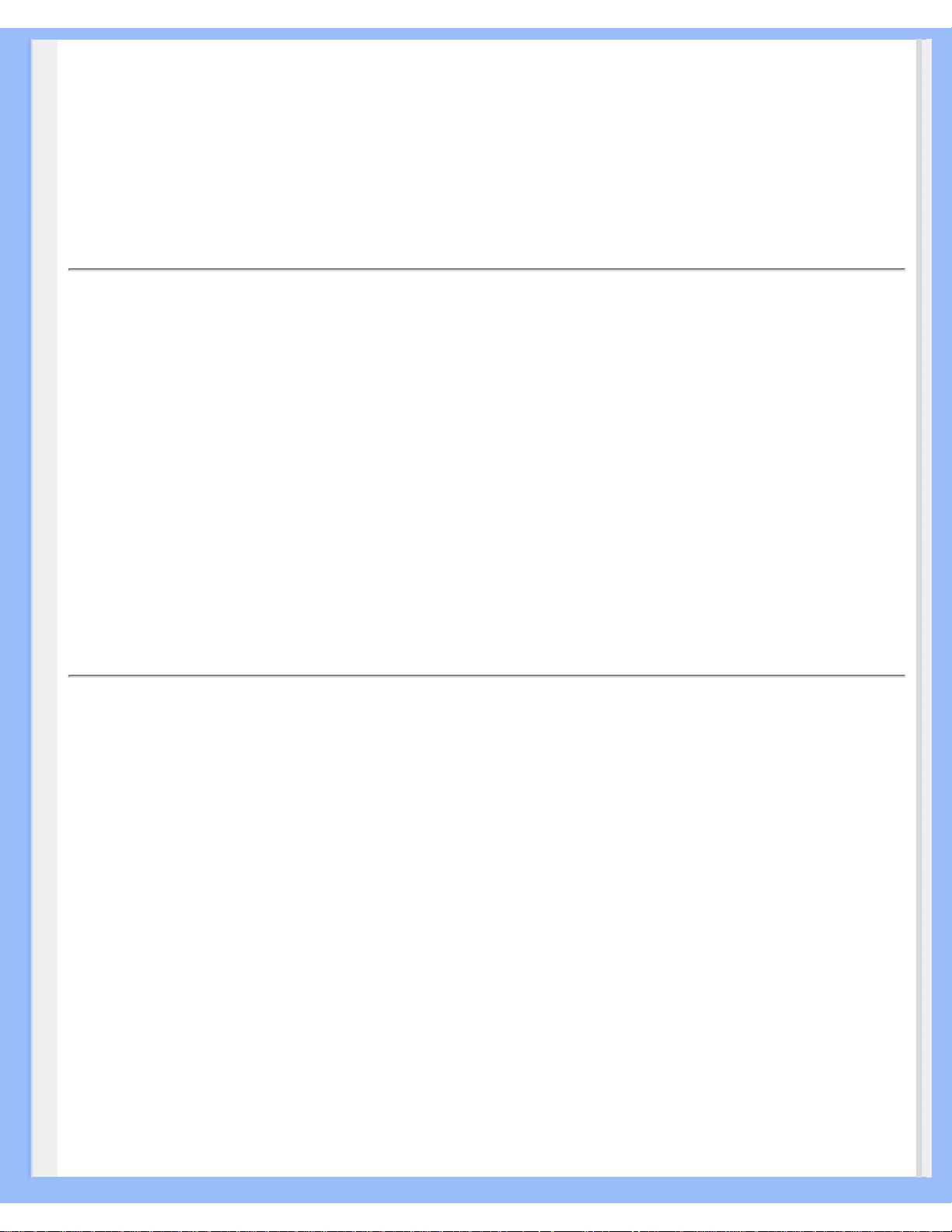
Glossario
Glossario
A B C D E F G H I J K L M N O P Q R S T U V W X Y Z
C
Temperatura di colore
Uno dei modi per descrivere il colore di una sorgente radiante è basato sulla temperatura (misurata
in gradi Kelvin) di un corpo nero radiante con la stessa frequenza dominante della sorgente.
La maggior parte dei monitor Philips offrono la possibilità di selezionare la temperatura del colore
all'intensità desiderata.
TORNA ALL'INIZIO DELLA PAGINA
D
D-SUB
Il monitor è provvisto di cavo D-Sub.
Digital Visual Interface (DVI) - Interferenza visiva digitale
Il settaggio dell'interfaccia digitale o "Digital Visual Interface (DVI) specification" fornisce un
collegamento ad alta velocità per dati video non dipendenti dalle caratteristiche tecniche del
monitor. L'interfaccia cerca essenzialmente di fornire un collegamento tra il computer e il relativo
display. Il DVI soddisfa le esigenze di tutte le fasce dell'industria informatica dei personal computer
(terminale, desktop, portatile, etc.) e permette alle varie fasce del settore di trovare un punto
d'incontro per quanto riguarda le caratteristiche tecniche dell'interfaccia del monitor.
L'interfaccia DVI permette:
1. Ridurre la perdita di segnale e i disturbi video grazie alla minore conversione del segnale.
2. Utilizzare schermi realizzati con qualsiasi tecnologia (LCD, schermi al plasma, LCOS, ecc.)
file:///D|/My%20documents/dfu/W7/italian/170b5/GLOSSARY/GLOSSARY.HTM (1 of 3)6/8/2004 9:38:31 AM
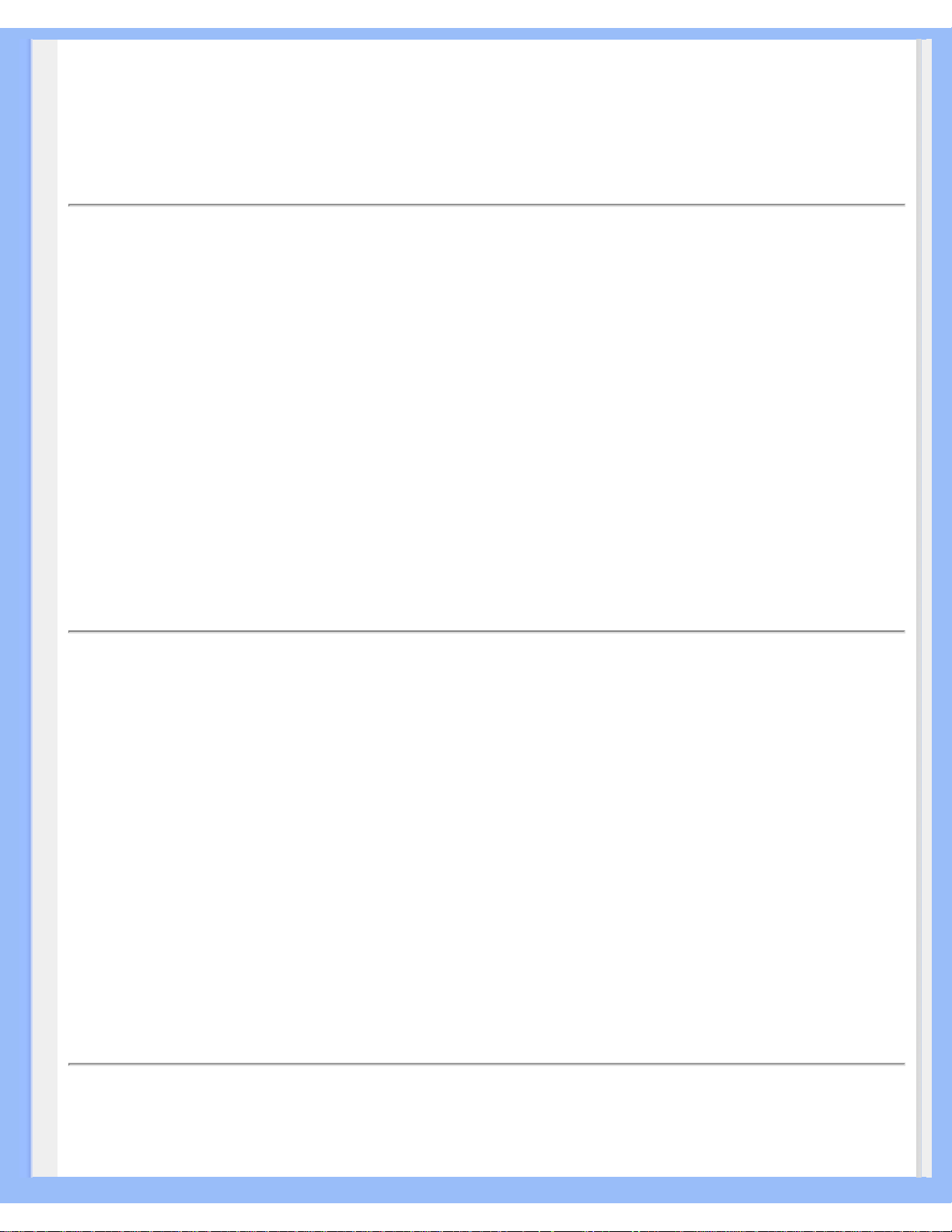
Glossario
3. Utilizzare la funzione plug and play grazie al rilevamento a caldo, EDID e DDC2B.
4. Supportare segnali digitali e analogici tramite un singolo connettore (solo DVI-I).
TORNA ALL'INIZIO DELLA PAGINA
E
"Energy Star Computers Programme"
Un programma per il risparmio energetico lanciato dall'EPA (Environmental Protection Agency)
statunitense, con lo scopo di promuovere la produzione e la vendita di attrezzature per ufficio a
basso consumo energetico. Le aziende che aderiscono all'iniziativa devono dimostrare un preciso
intento nella produzione di uno o più prodotti in grado di "passare a una modalità di basso
consumo" (< 30 W). Tale modalità può essere inizializzata da un periodo di inattività oppure può
essere programmata manualmente dall'utente.
TORNA ALL'INIZIO DELLA PAGINA
L
LCD Display a cristalli liquidi
Un display alfanumerico che sfrutta le proprietà dei cristalli liquidi per la formazione di caratteri. I più
recenti display piatti consistono di centinaia o migliaia di cellule a cristalli liquidi individuali per la
creazione di testo e colorate soluzioni grafiche sullo schermo. Il consumo di energia è limitato pur
ricorrendo a dispositivi di illuminazione esterna per consentire la leggibilità dell'utente.
TORNA ALL'INIZIO DELLA PAGINA
V
Refresh rate verticale
file:///D|/My%20documents/dfu/W7/italian/170b5/GLOSSARY/GLOSSARY.HTM (2 of 3)6/8/2004 9:38:31 AM
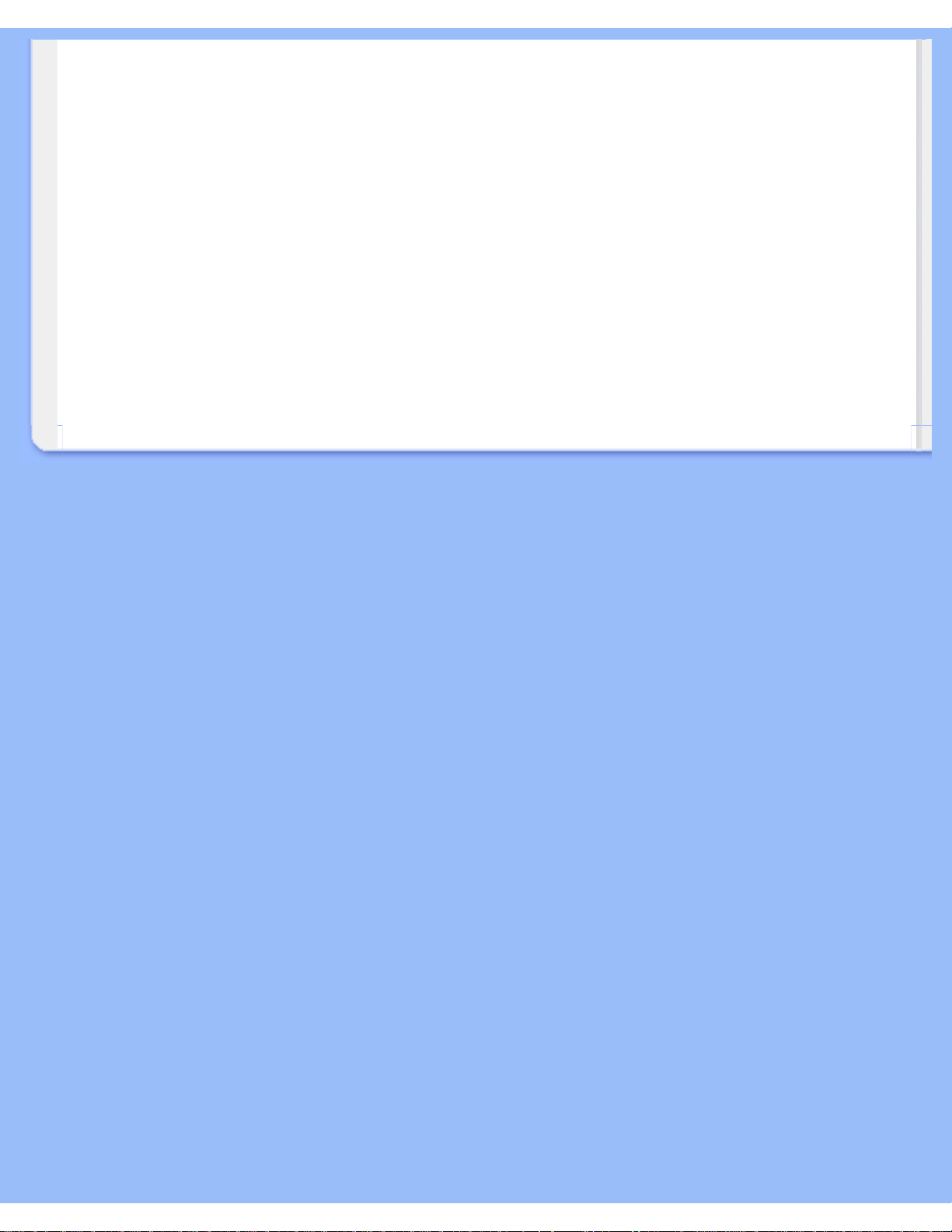
Glossario
Espresso in Hz, il refresh rate verticale consiste nel numero di immagini (si intende immagini
complete) visualizzate sullo schermo in un secondo.
TORNA ALL'INIZIO DELLA PAGINA
file:///D|/My%20documents/dfu/W7/italian/170b5/GLOSSARY/GLOSSARY.HTM (3 of 3)6/8/2004 9:38:31 AM
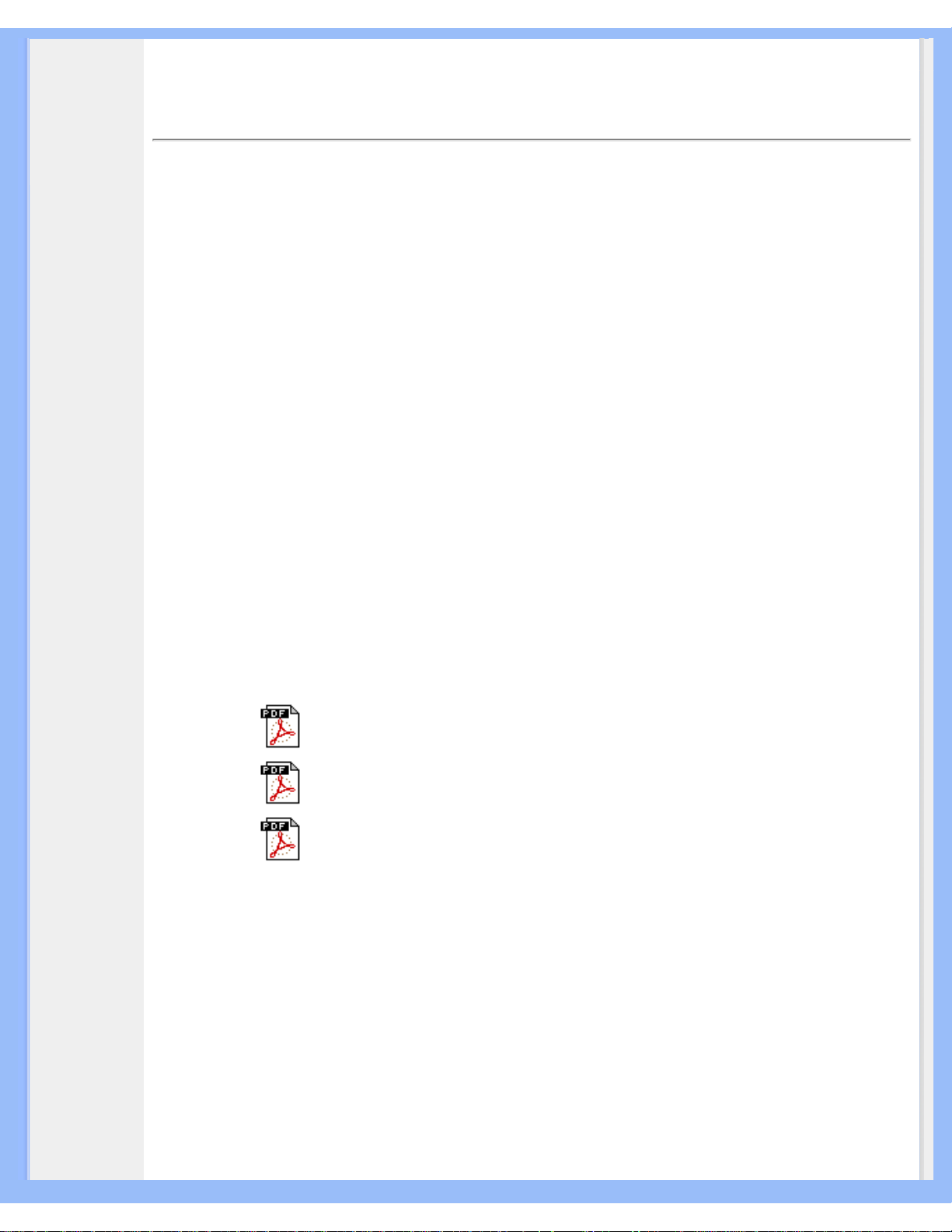
Scaricare e Stampare
• Installazione
del driver
del monitor
LCD
• Istruzioni
per
scaricare e
stampare
•
Installazione
del
programma
FPadjust
Scaricare e Stampare
Come installare il driver del monitor LCD
Requisiti del sistema:
● PC che esegue Windows® 95, Windows® 98, Windows® 2000, Windows® Me, Windows®
XP o successivi
● Cercare il driver ".inf/.icm/.cat" in : /PC/drivers/
Leggere il file "Driver_install02.txt" prima dell'installazione.
Questa pagina fornisce un'opzione per leggere il manuale in formato .pdf. I file PDF possono essere
scaricati sull'hard disk, quindi visualizzati e stampati con Acrobat® Reader o attraverso il browser.
Se Adobe® Acrobat Reader non è installato, fare clic sul link per installare l'applicazione. Adobe®
Acrobat Reader per PC
/Adobe® Acrobat Reader per Mac.
Istruzioni per scaricare:
Per scaricare un file, attenersi alla seguente procedura:
1. Tenere premuto il pulsante del mouse sull'icona illustrata qui sotto. (Con Win95/98/2000/Me/XP,
premere il pulsante destro)
Scaricare
170B5.pdf
Scaricare
170P5.pdf
Scaricare
170S5.pdf
2. Dal menu che appare, scegliere 'Salva link con nome', 'Salva obiettivo con nome' oppure 'Scarica
link su disco'.
3. Scegliere dove si vuole salvare il file; fare clic su 'Salva' (se sollecitati a scegliere fra 'testo' o
'sorgente', selezionare 'sorgente').
Istruzioni per la stampa:
Per stampare il manuale, attenersi alla seguente procedura:
1. Con il file del manuale aperto, seguire le istruzioni della stampante e stampare le pagine
desiderate.
file:///D|/My%20documents/dfu/W7/italian/download/download.htm (1 of 2)6/8/2004 9:38:33 AM
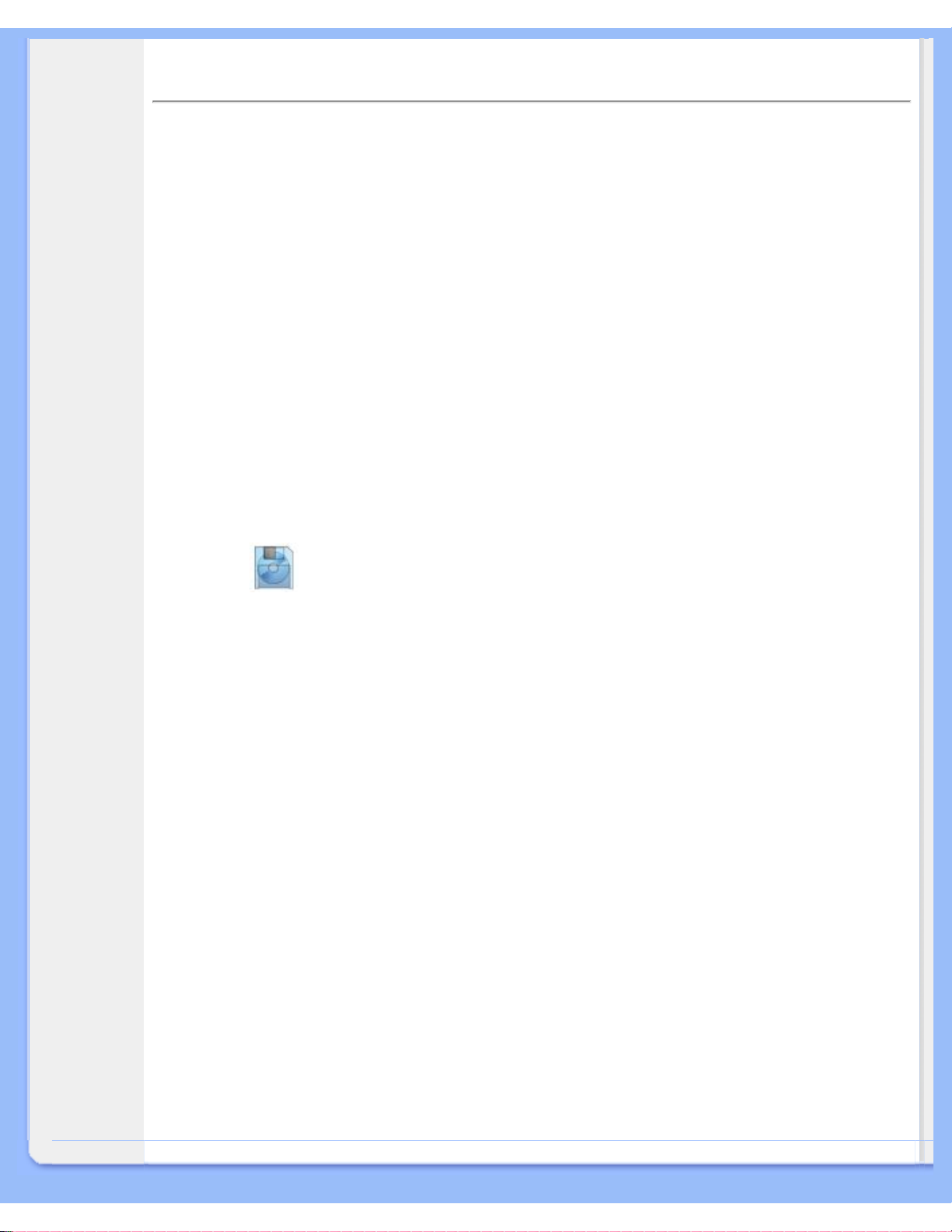
Scaricare e Stampare
TORNA ALL'INIZIO DELLA PAGINA
Come installare il programma FPadjust
Il programma FP Adjust genera dei pattern di allineamento che aiutano a regolare le impostazioni
del monitor, quali CONTRASTO, LUMINOSITÀ, POSIZIONE ORIZZONTALE E VERTICALE, FASE
e OROLOGIO.
Requisiti del sistema:
● PC che esegue Windows® 95, Windows® 98, Windows® 2000, Windows® Me, Windows®
XP o successivi
Per installare il programma FPadjust attenersi alla seguente procedura:
● Fare clic sul link o sull'icona per installare il programma Fpadjustment.
oppure
● Tenere premuto il pulsante del mouse sull'icona. (Con Win95/98/2000/Me/XP, premere il
pulsante destro)
Scaricare
FP_setup04.exe
● Dal menu che appare, scegliere 'Salva link con nome', 'Salva oggetto con nome' oppure
'Scarica link su disco'.
● Scegliere dove si vuole salvare il file; fare clic su 'Salva' (se il sistema chiede di scegliere fra
'testo' e 'sorgente', scegliere 'sorgente').
● Lasciare il browser e installare il programma FPadjust.
Leggere il file "FP_Readme04.txt" prima dell'installazione.
TORNA ALL'INIZIO DELLA PAGINA
file:///D|/My%20documents/dfu/W7/italian/download/download.htm (2 of 2)6/8/2004 9:38:33 AM
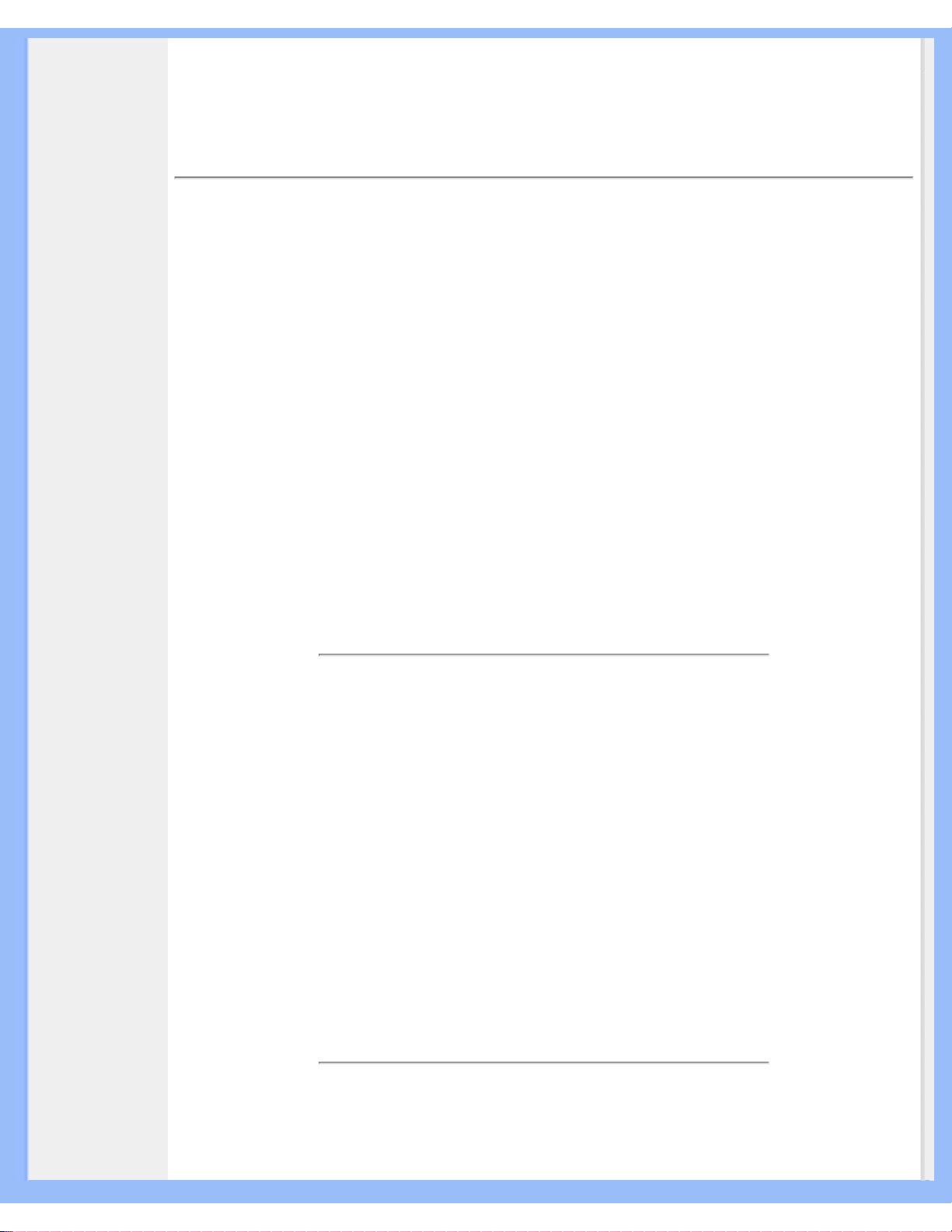
Domande Frequenti (FAQs)
• Sicurezza e
guida alla
risoluzione dei
problemi
• Domande
frequenti (FAQ)
• Regolazione
dello schermo
• Compatibilità
con altre
periferiche
• Tecnologia del
pannello LCD
• Ergonomia,
ecologia e
parametri di
sicurezza
• Guida alla
risoluzione dei
problemi
• Informazioni
regolamentatorie
• Altre
informazioni
pertinenti
Domande Frequenti (FAQs)
Domande frequenti (FAQs)
D: Quando si installa il monitor come comportarsi se sullo schermo compare la scritta
"Impossibile visualizzare questa modalità video"?
R: Il modo video consigliato per i modelli Philips 17" è 1280x1024 A 60 Hz.
1. Scollegare tutti i cavi, quindi collegare il PC al monitor che si usava precedentemente e che
visualizzava le immagini correttamente.
2. Fare clic sul pulsante Start (Avvio) di Windows, scegliere Impostazioni/Panello di controllo.
All'interno della finestra Pannello di controllo, fare clic sull'icona Schermo. Nella finestra
Proprietà-Schermo fare clic sulla scheda "Impostazioni". Nella casella di gruppo "Area del
desktop", trascinare il dispositivo di scorrimento su 1280x1024 pixel (17").
3.
Fare clic sul pulsante "Proprietà avanzate" e impostare la frequenza di aggiornamento
(Refresh Rate) su 60 Hz, quindi fare clic su OK.
4.
Riavviare il computer e ripetere la procedura illustrata ai punti 2 e 3 per verificare che il PC
sia impostato a 1280x1024@60Hz (17").
5.
Spegnere il computer, scollegare il vecchio monitor e ricollegare il monitor LCD Philips.
6. Accendere il monitor e quindi accendere il PC.
D: Cosa devo fare se sullo schermo compare la scritta: SCHERMO A TUTTA PAGINA DA 85
Hz, IMPOSTARE INGRESSO SCHERMO COMPUTER SU 1280 x 1024 @60 Hz?
R: Significa che l'ingresso del segnale proveniente dal PC è a 85 Hz – ovvero oltre la gamma
che il monitor è in grado di visualizzare. Le funzioni dei nuovi monitor LCD sono in grado di
aggirare temporaneamente il problema, mettendo a disposizione 10 minuti di tempo per
effettuare il reset sulle impostazioni consigliate.
Ecco come procedere:
Passare al menu di avvio (start) di Windows. Selezionare Impostazioni, quindi Pannello di
controllo. Selezionare Schermo. Entrare nella scheda Impostazioni e fare click sul pulsante
Proprietà avanzate. Sotto Adaptor, modificare il refresh a 56~75.
Per completare l'operazione, l’utente ha a disposizione 10 minuti; se non si riesce a finire
entro 10 minuti, spegnere e riaccendere il monitor per inserire le modifiche.
D: Che cosa si intende per "Tempo di aggiornamento" (refresh rate) per un monitor LCD?
R: Per i monitor LCD, il Tempo di aggiornamento è molto meno importante che per altri
file:///D|/My%20documents/dfu/W7/italian/170b5/SAFETY/SAF_FAQ.HTM (1 of 9)6/8/2004 9:38:43 AM
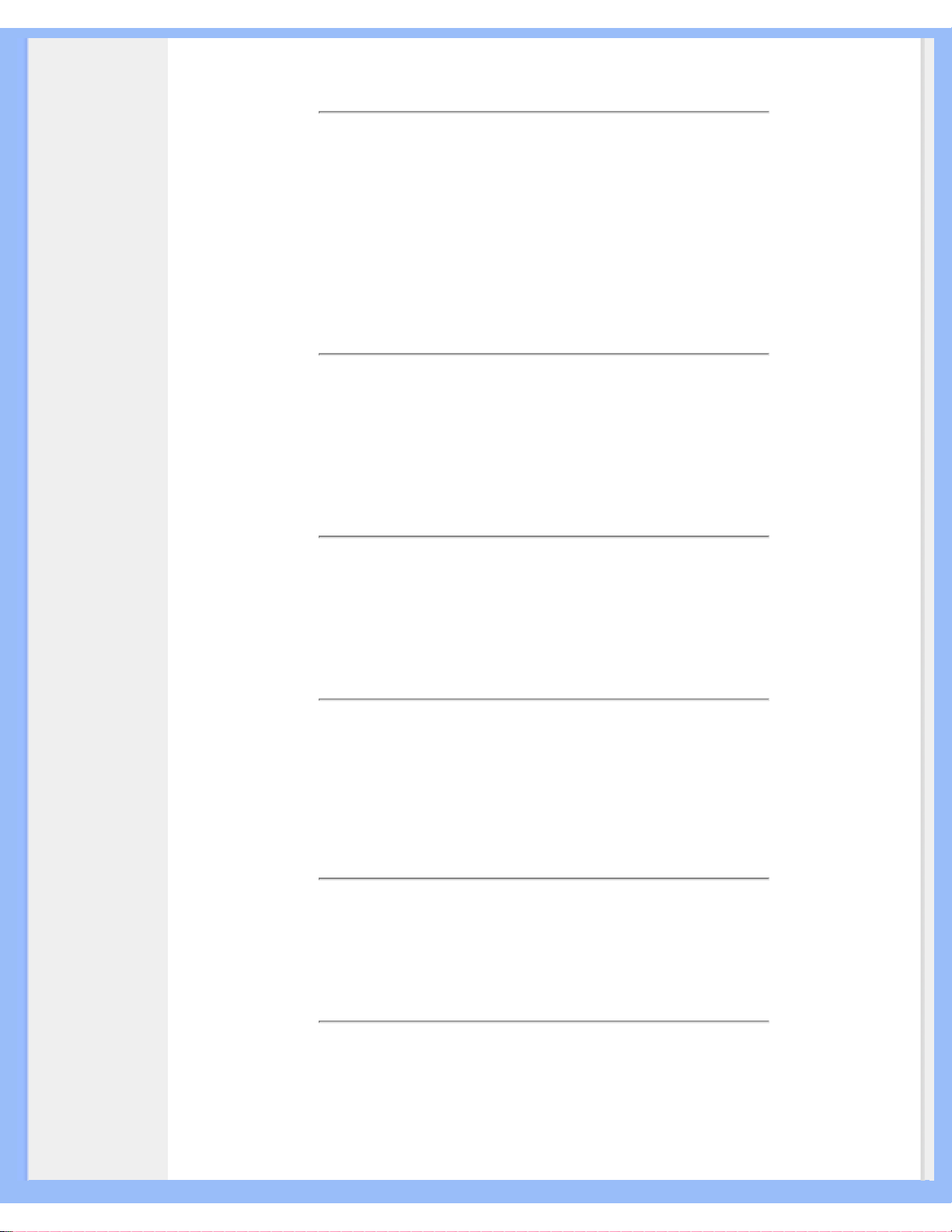
Domande Frequenti (FAQs)
monitor. I monitor LCD emettono un’immagine stabile, senza sfarfallamenti, a 60Hz. Non vi è
alcuna differenza visibile tra 85Hz e 60Hz.
D: Che cosa sono i file .inf e .icm nel disco di installazione e nel CD-ROM? Come vanno
installati i driver (.inf e .icm)?
R: Si tratta dei file del driver per il monitor. Segui le istruzioni nel manuale per l’utente per
installare i driver. Il computer potrebbe richiedere i driver del monitor ( file .inf e .icm) o un
disco con il driver al momento dell’installazione del monitor. Segui le istruzioni per inserire il
disco driver (sia floppy che CD-ROM) accluse alla confezione. I driver del monitor (file .inf e .
icm file) saranno installati automaticamente.
D: Come si regola la risoluzione?
R: I driver della scheda video/grafica ed il monitor determinano insieme le risoluzioni
disponibili. Puoi selezionare la risoluzione desiderata con Windows® 95/98 attraverso il
pannello di controllo "Proprietà dello schermo/Settaggi".
D: Che cosa accade se mi perdo mentre sto sistemando i parametri del monitor?
R: Premere semplicemente il pulsante OSD, quindi selezionare "Reset" per richiamare tutte
le impostazioni di fabbrica originali.
D: Che cos’è la funzione Auto?
R: Il tasto di regolazione AUTO ripristina la posizione ottimale dello schermo, la fase e
dell’orologio semplicemente premendo un tasto, senza dover passare attraverso i menu OSD
e tasti di controllo.
D: Il mio monitor non ha corrente (la luce di Power non si accende)? Che cosa devo fare?
R: Assicurarsi che il cavo di alimentazione in c.a. sia stato collegato alla presa di corrente.
D: Il modello monitor LCD può funzionare a corrente alternata?
R: No. Se utilizzi un segnale alternato, lo schermo visualizza un’immagine distorta da righe
sia orizzontali che verticali allo stesso tempo.
file:///D|/My%20documents/dfu/W7/italian/170b5/SAFETY/SAF_FAQ.HTM (2 of 9)6/8/2004 9:38:43 AM
